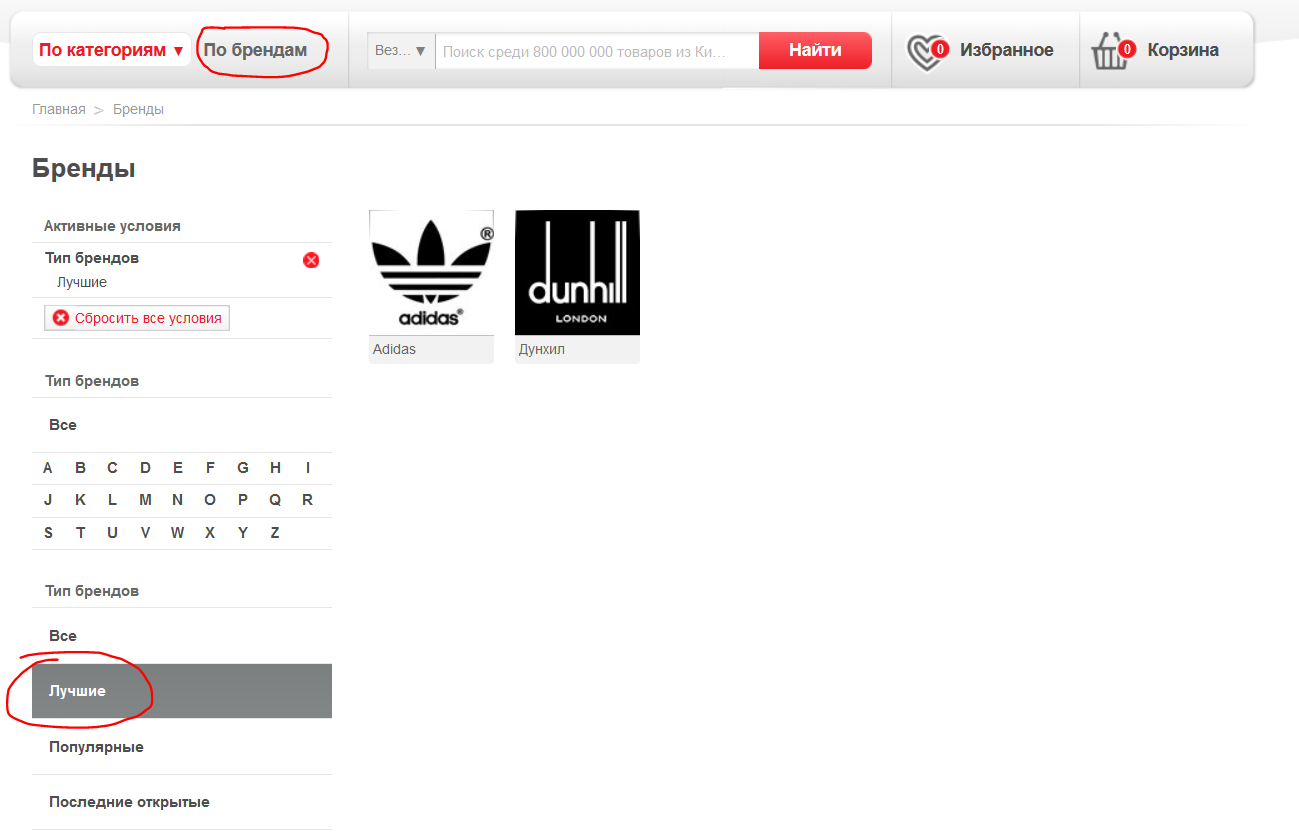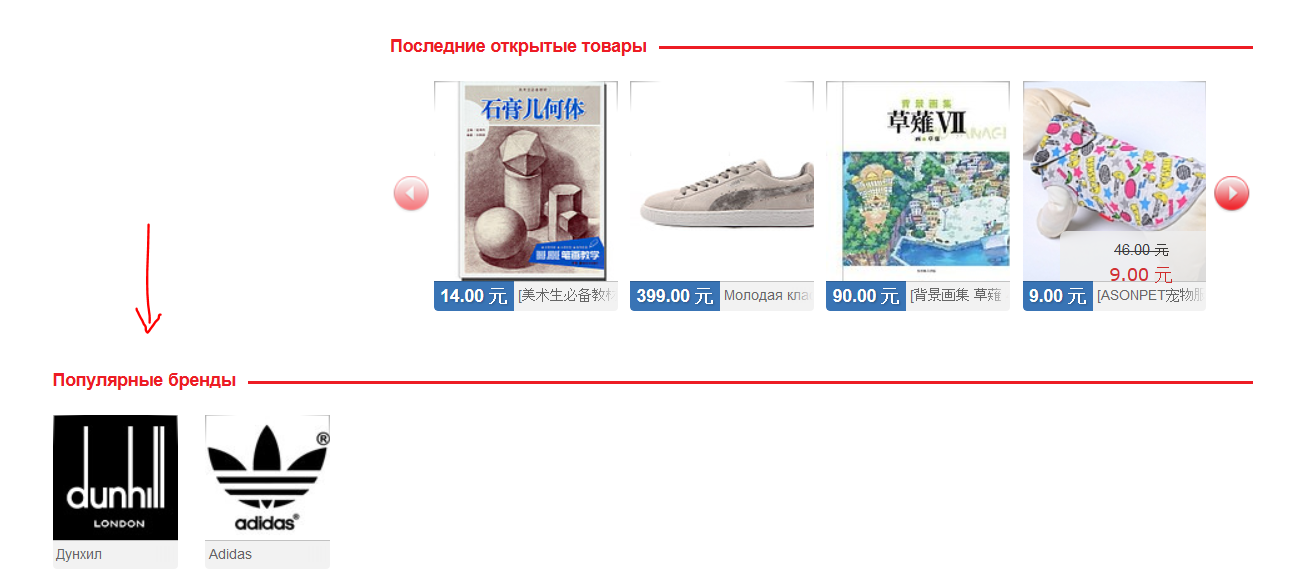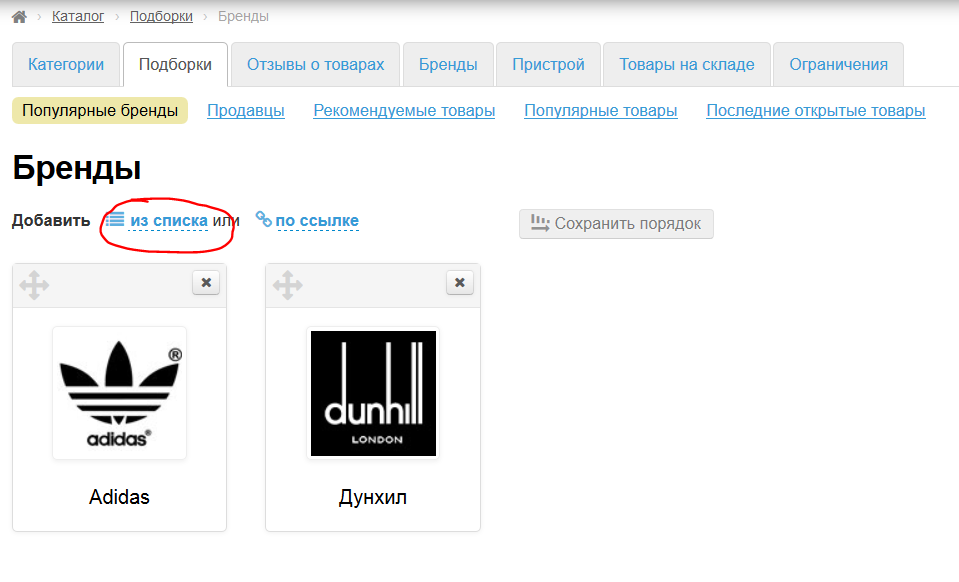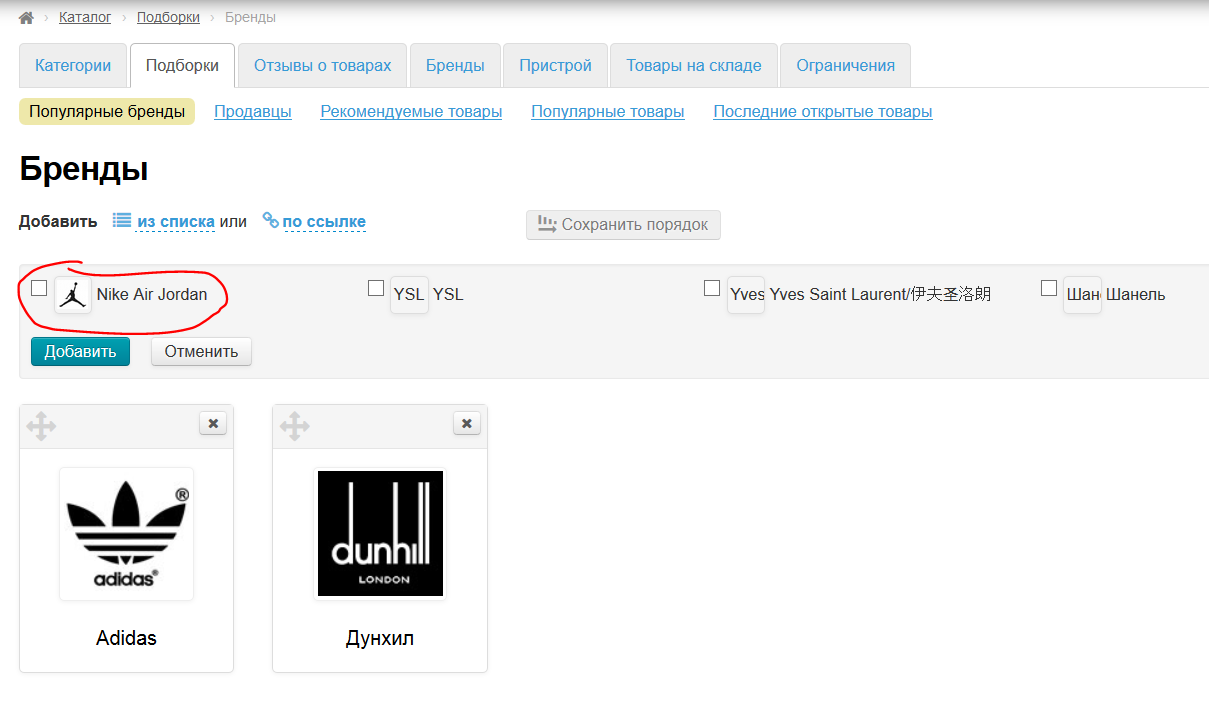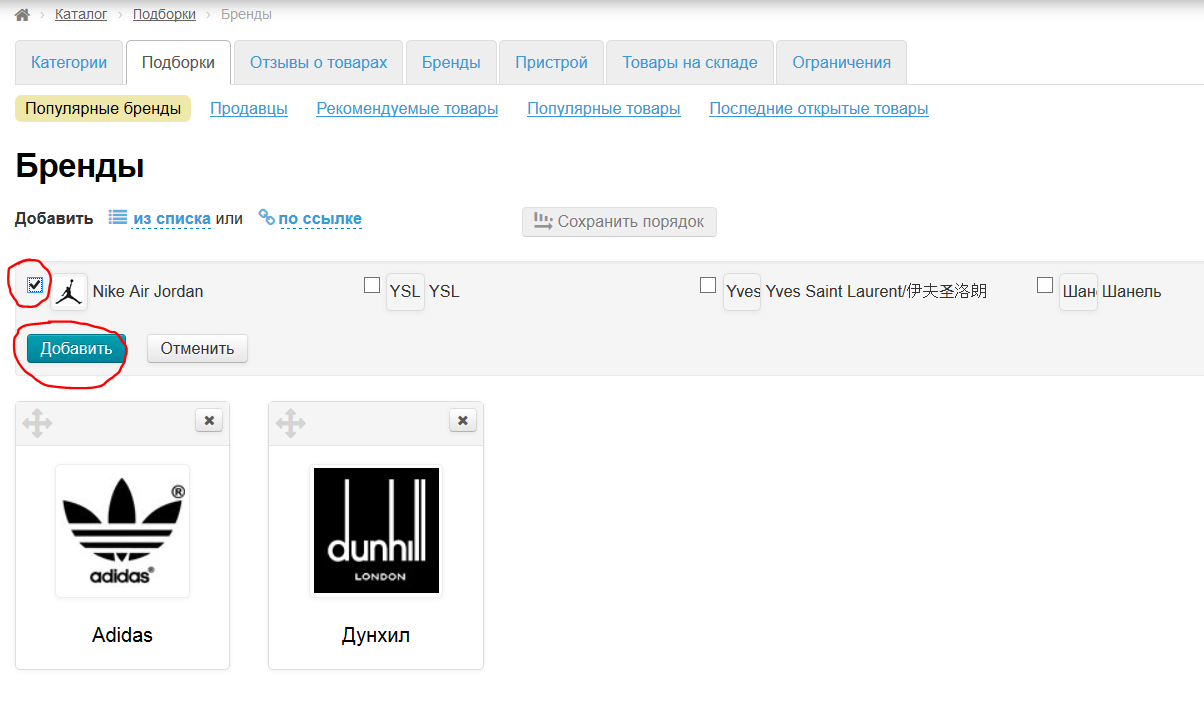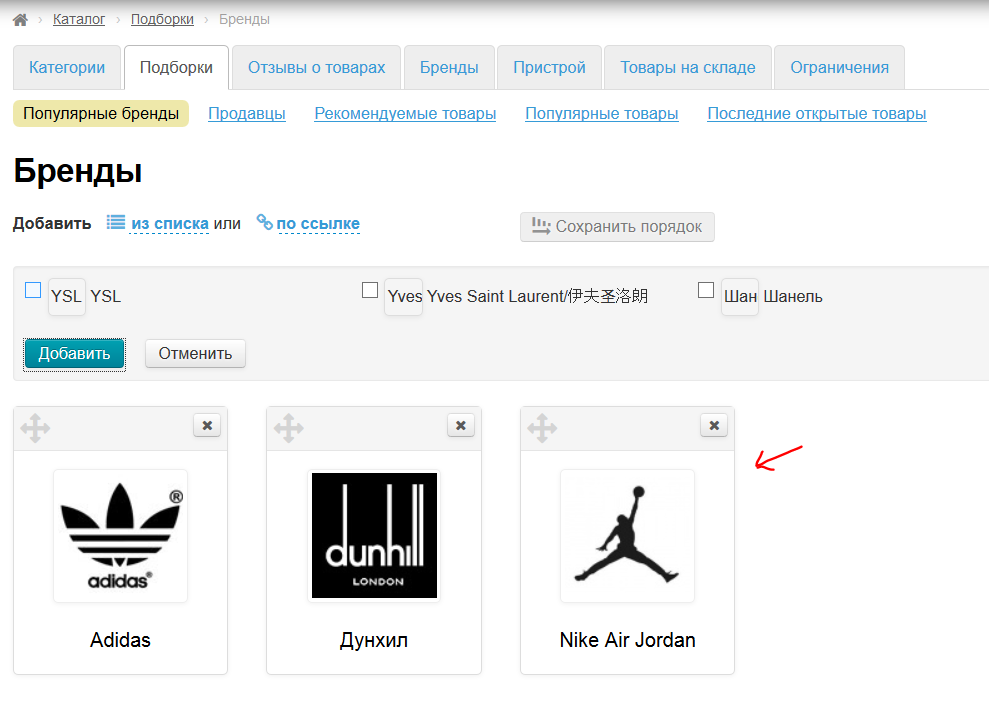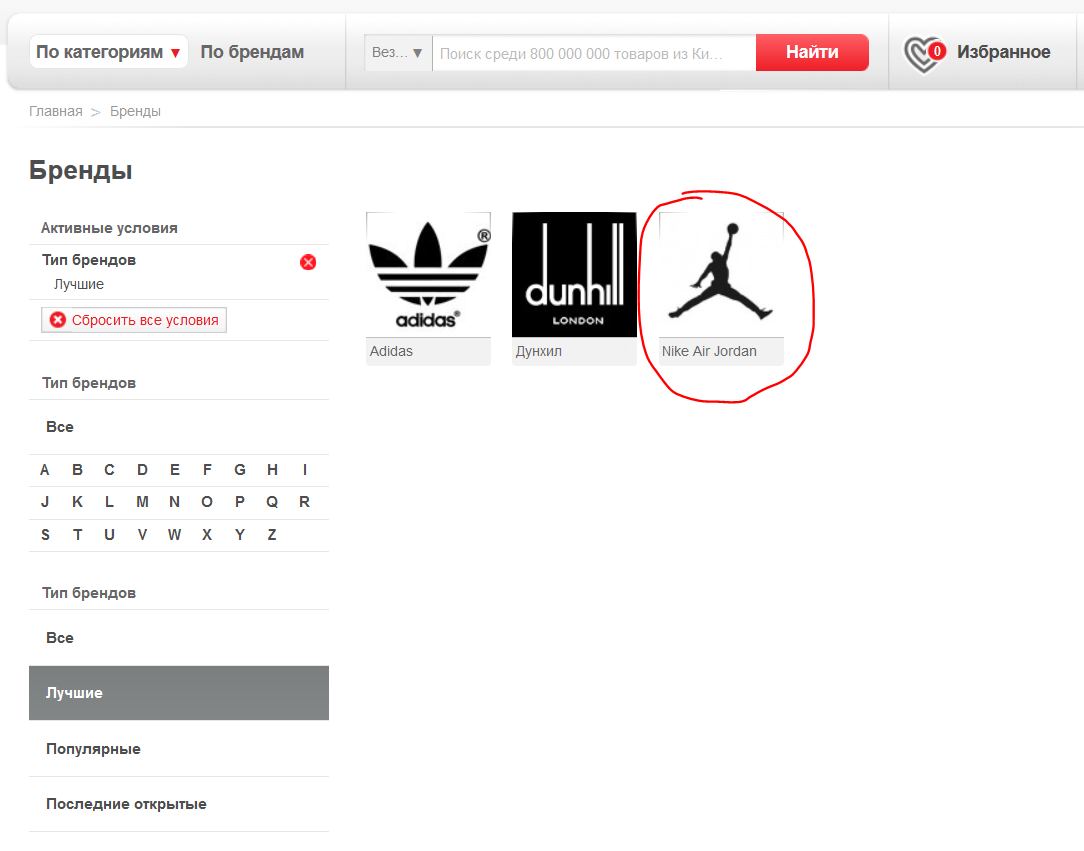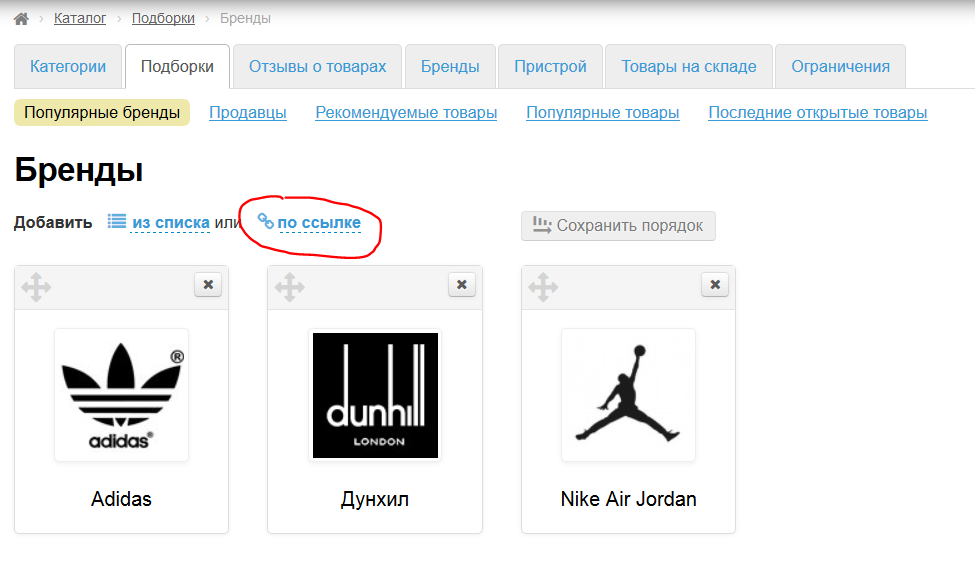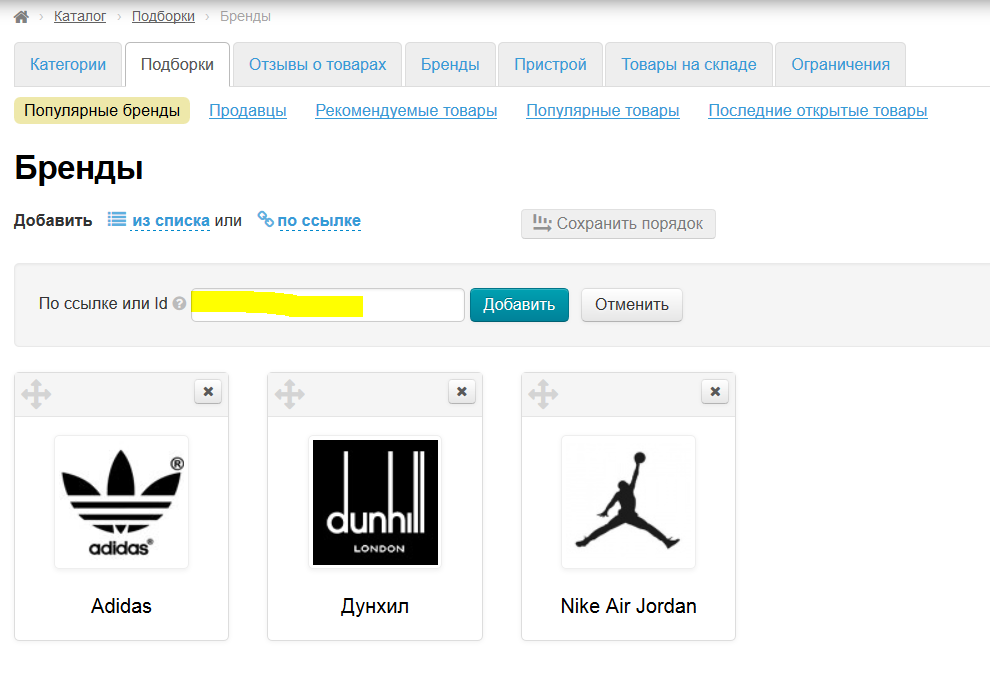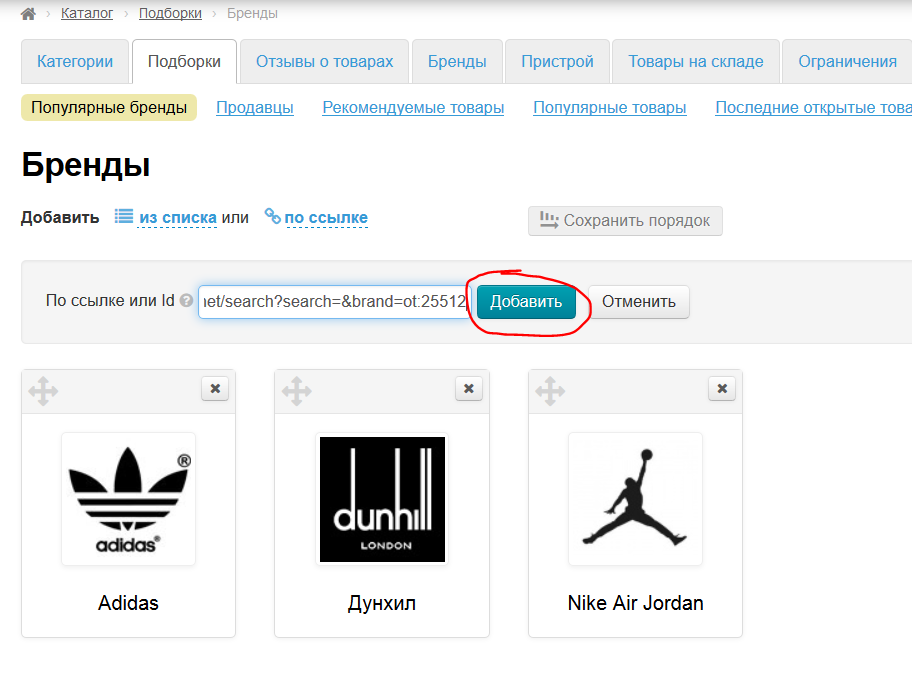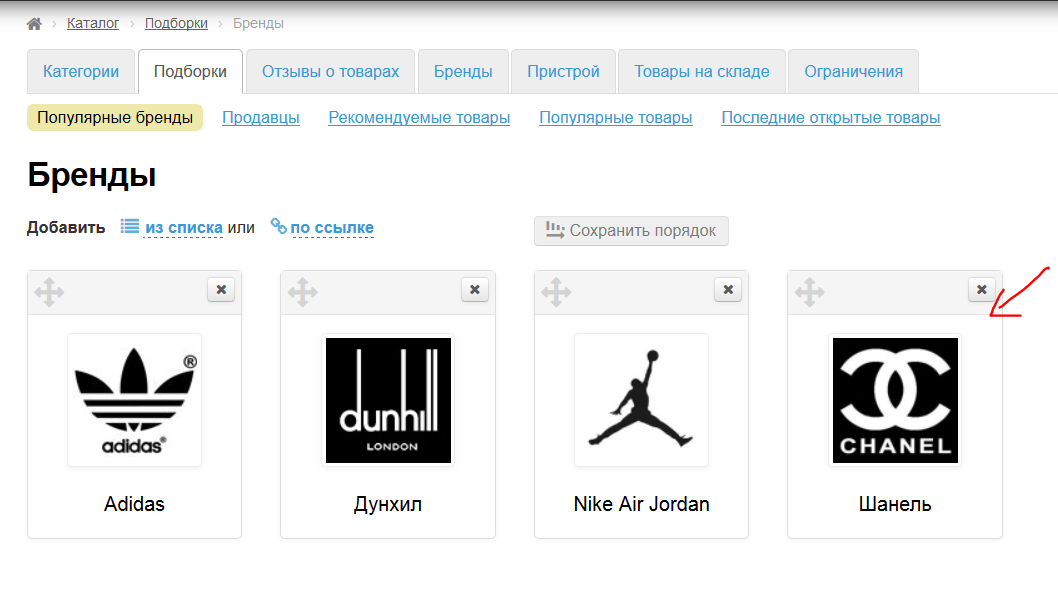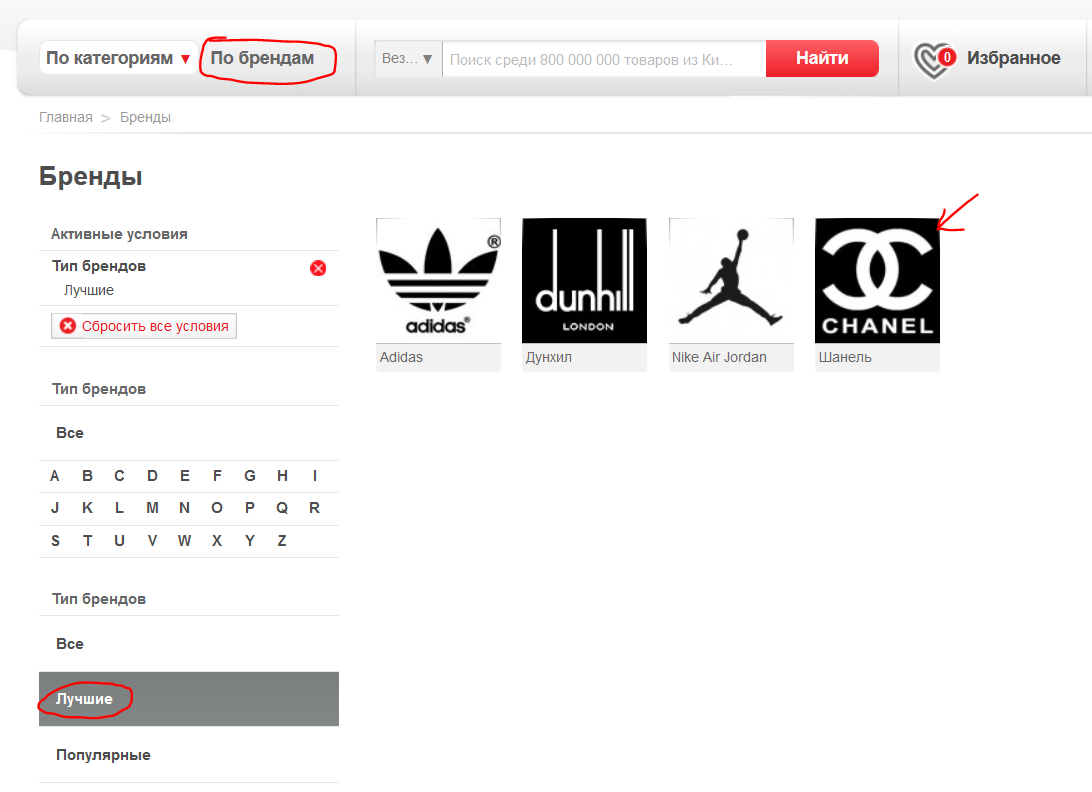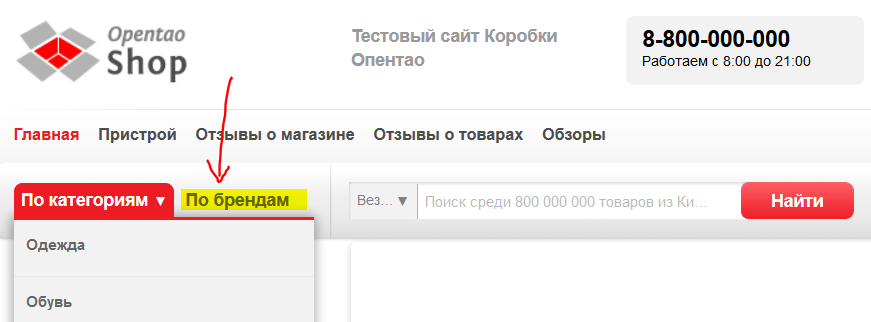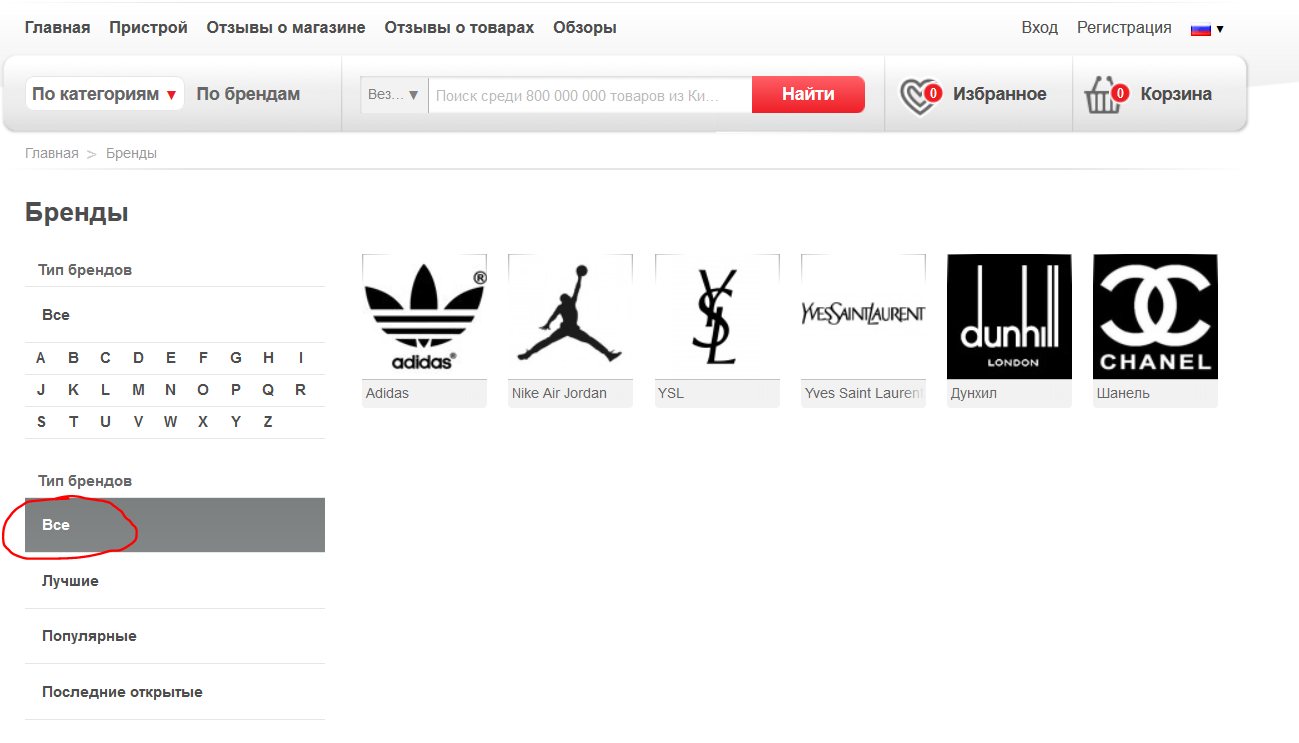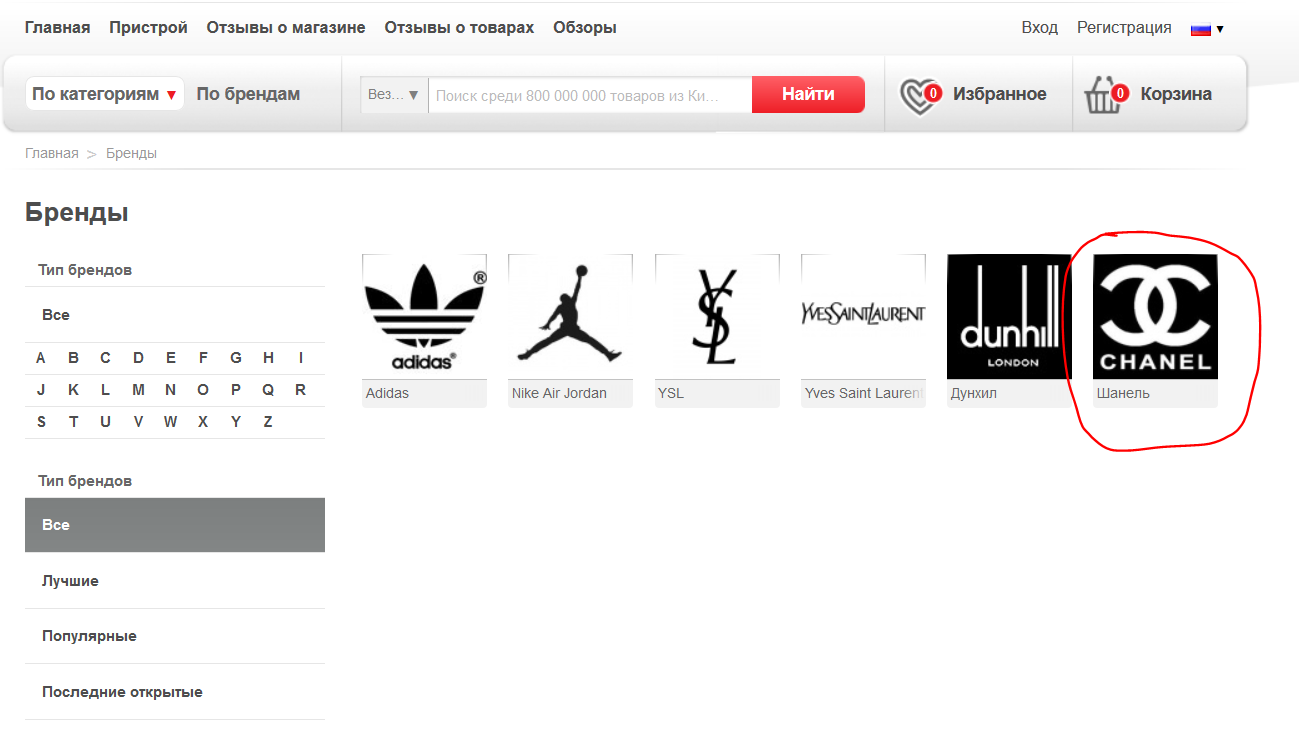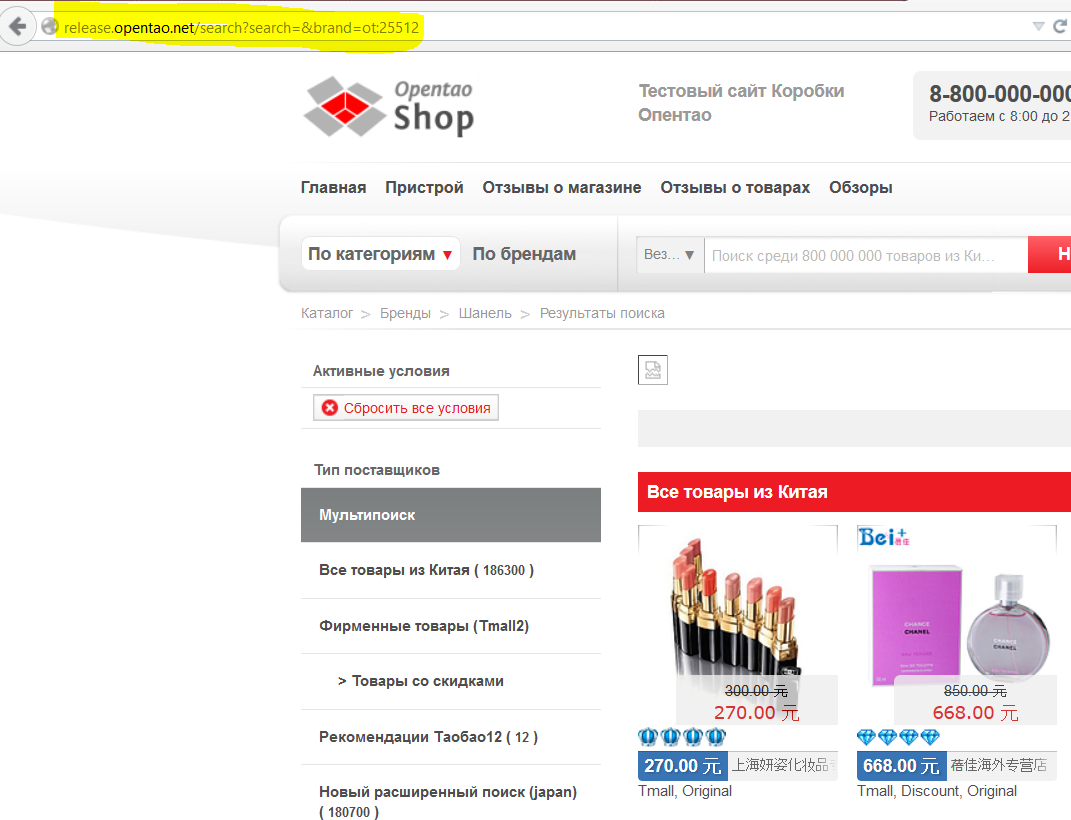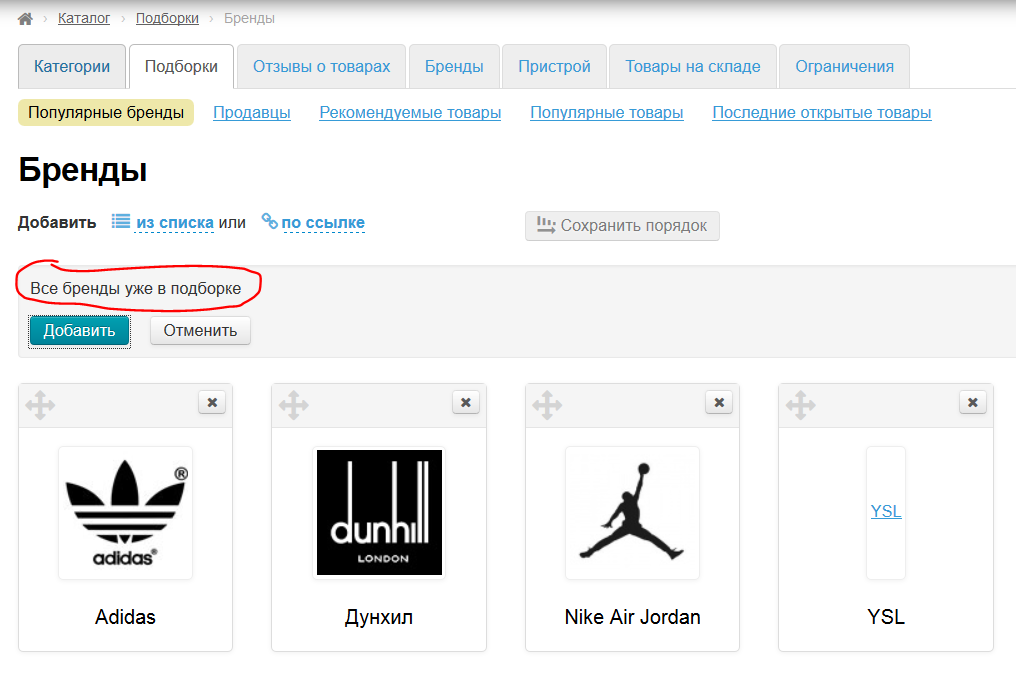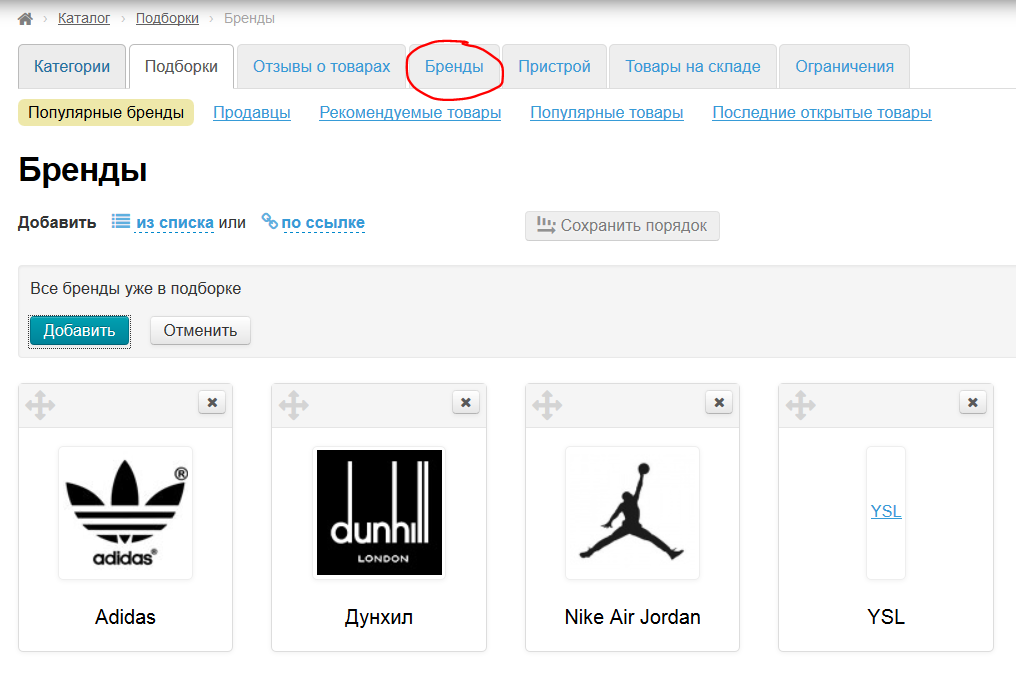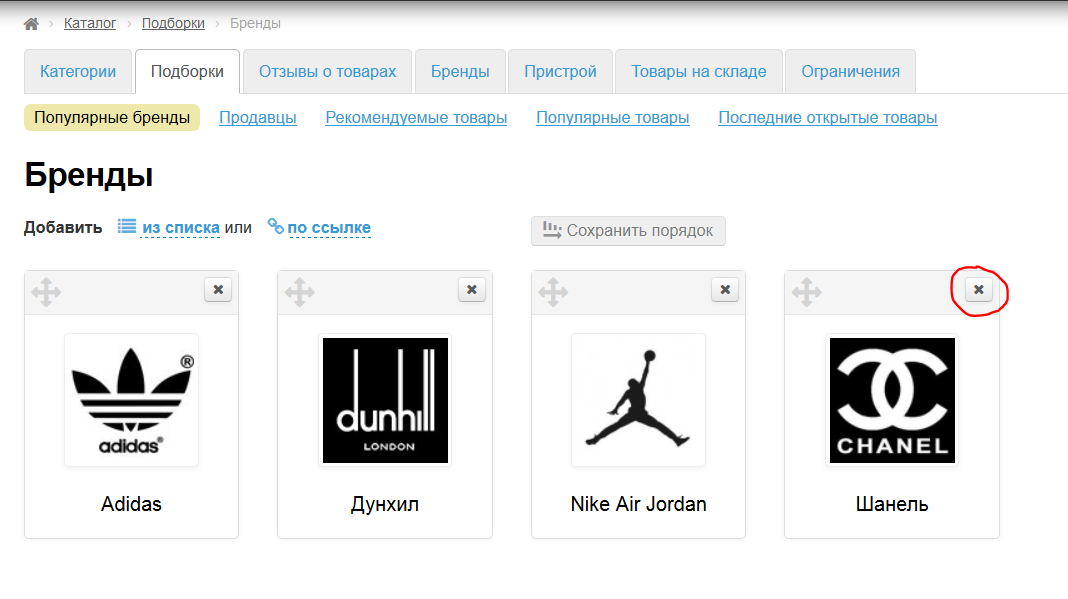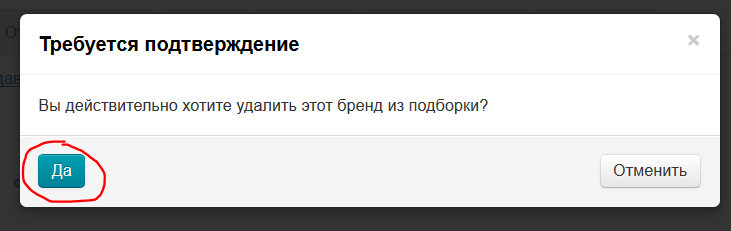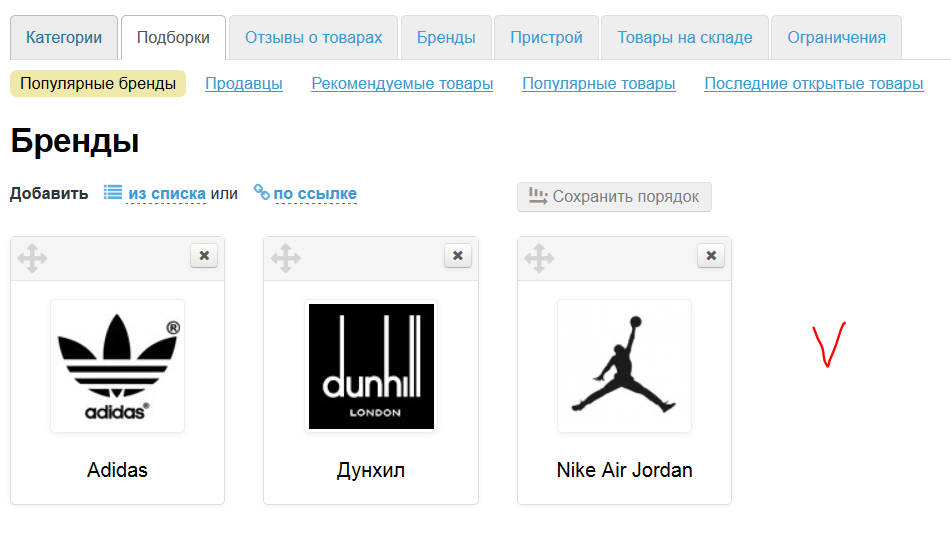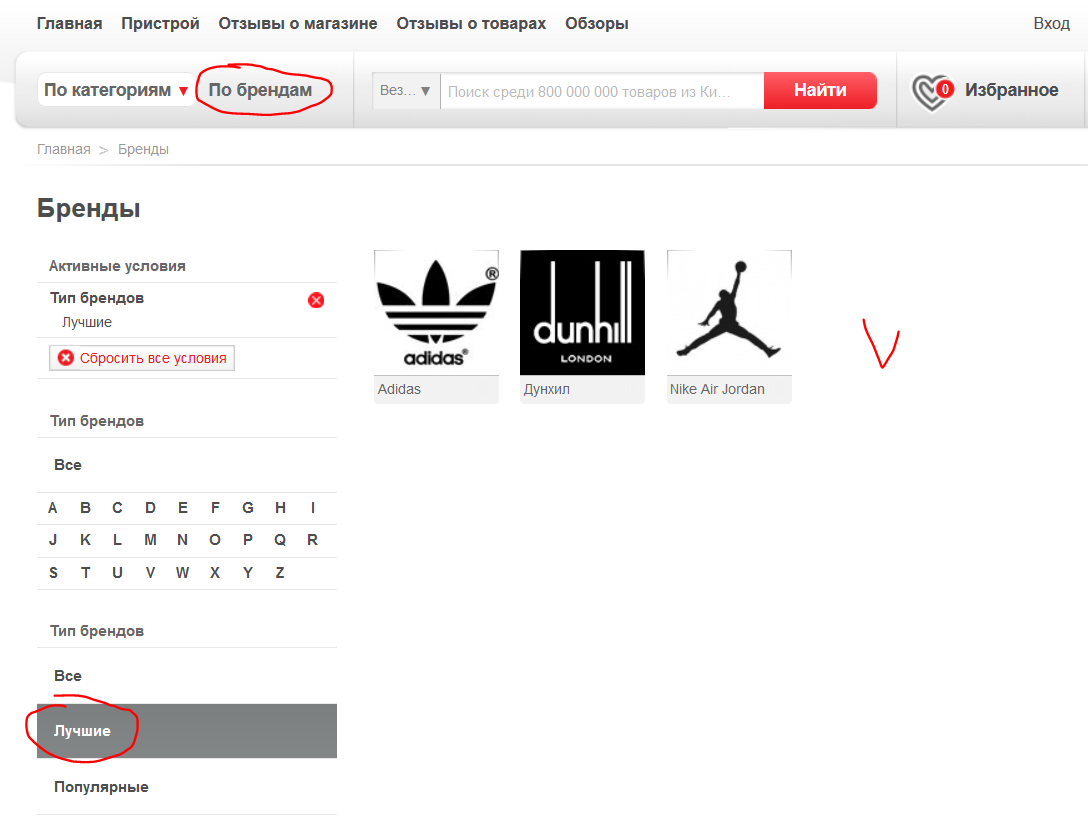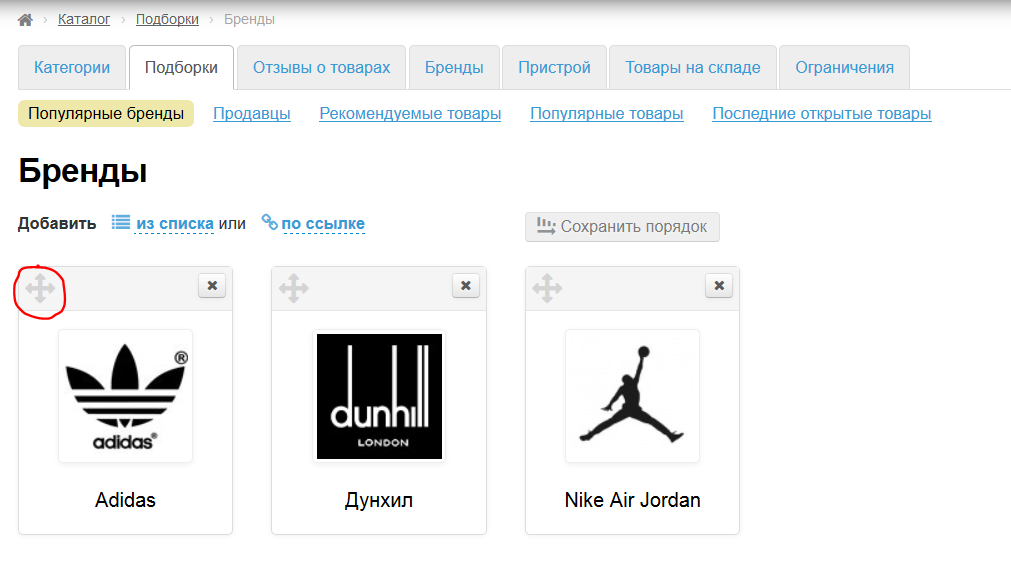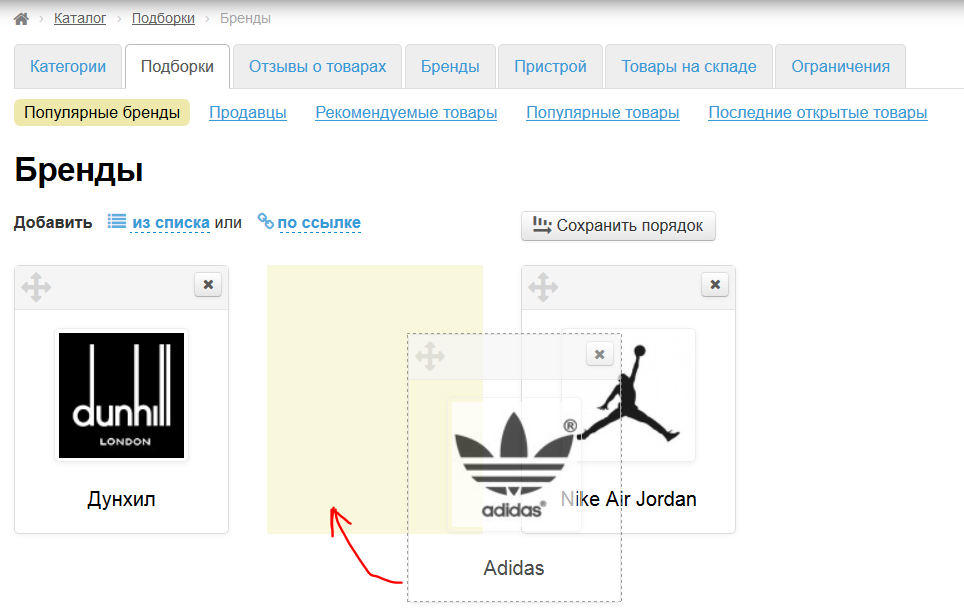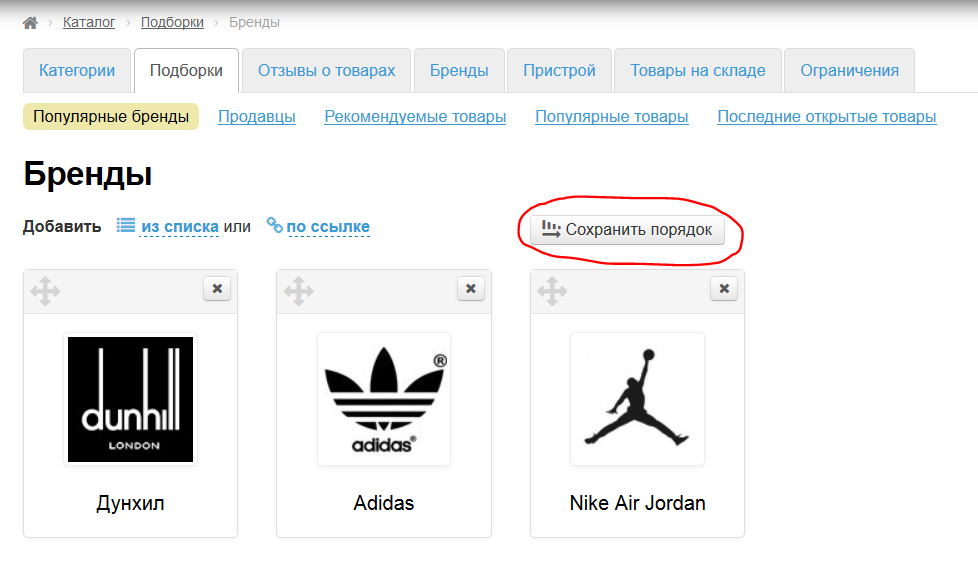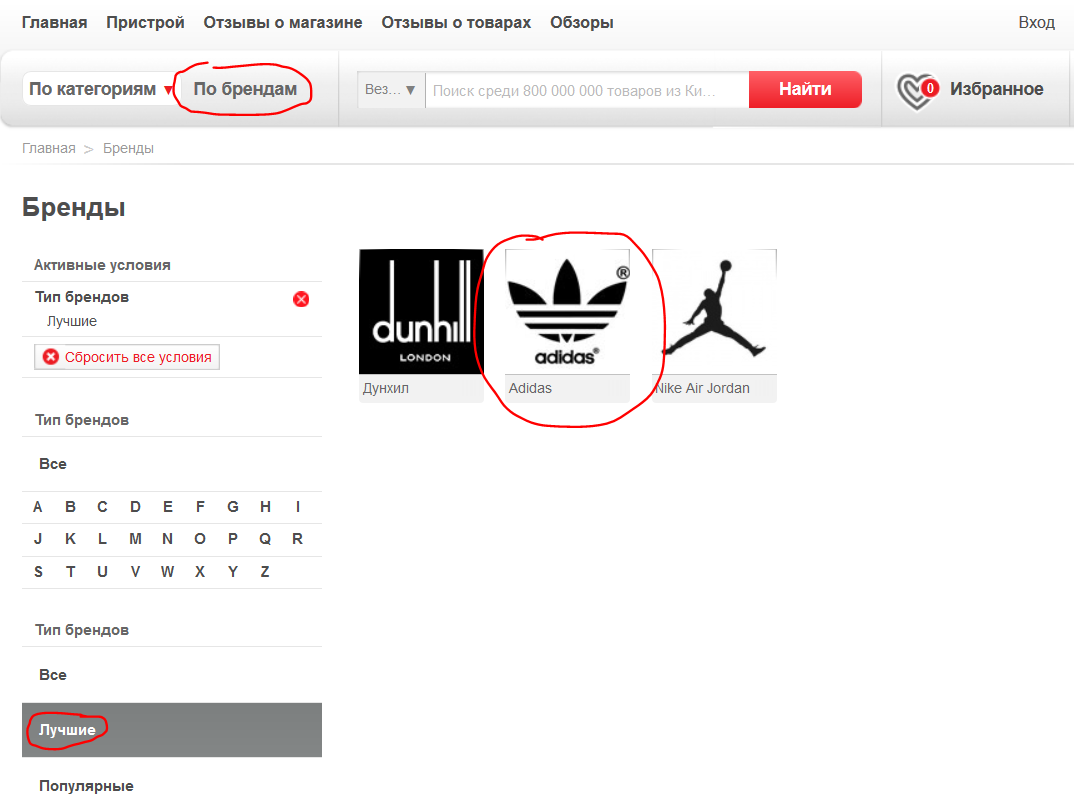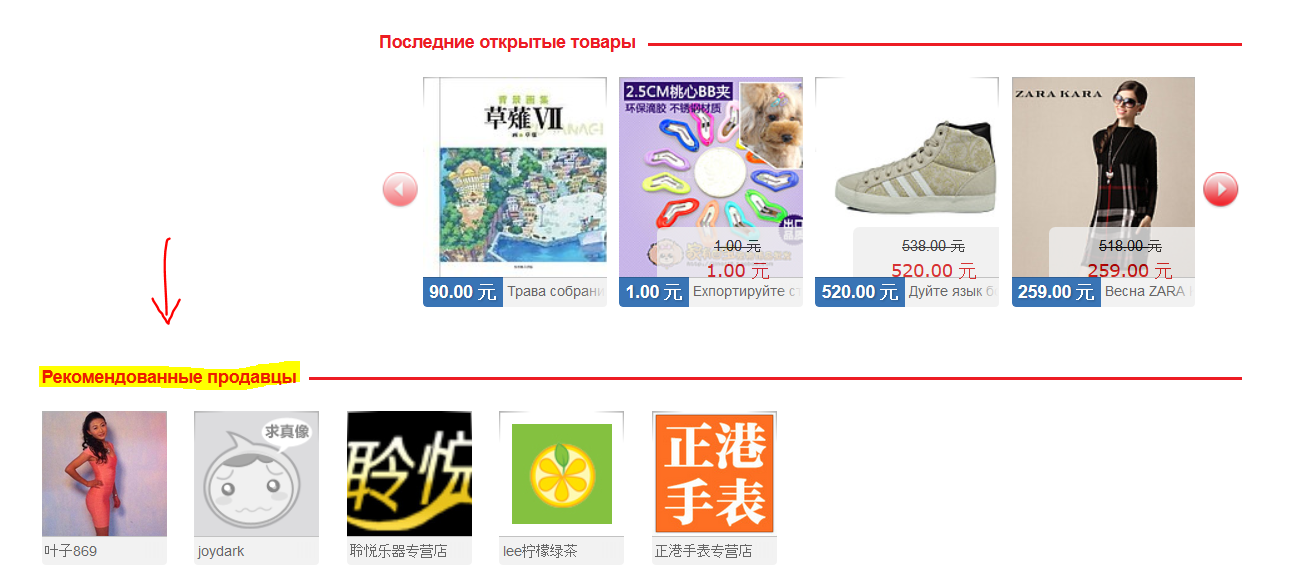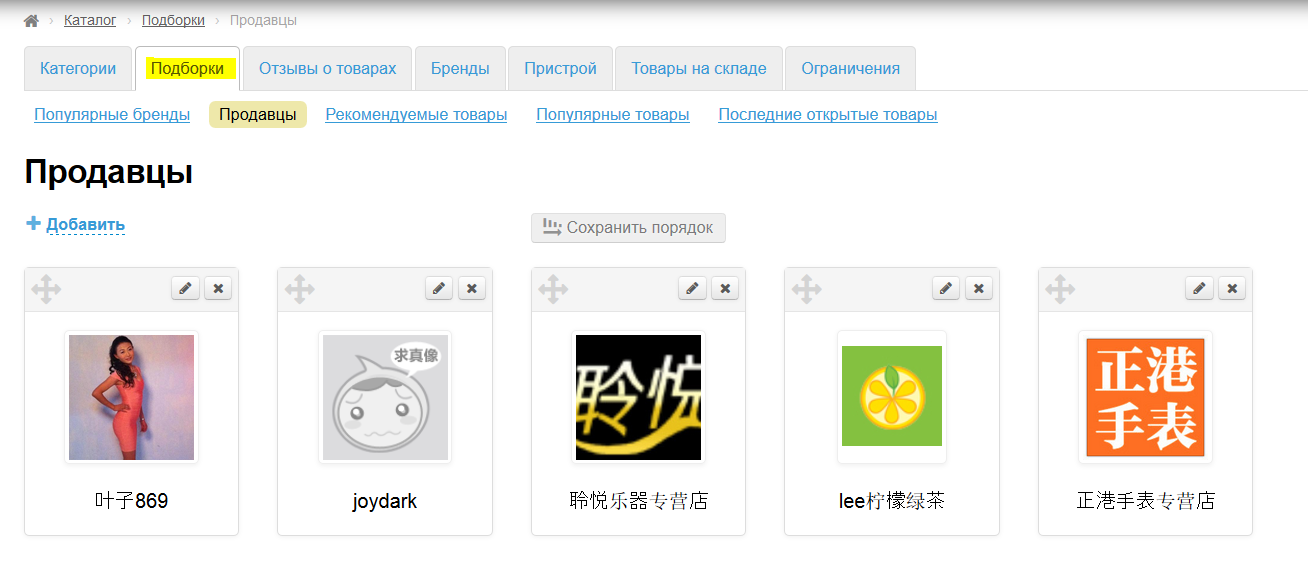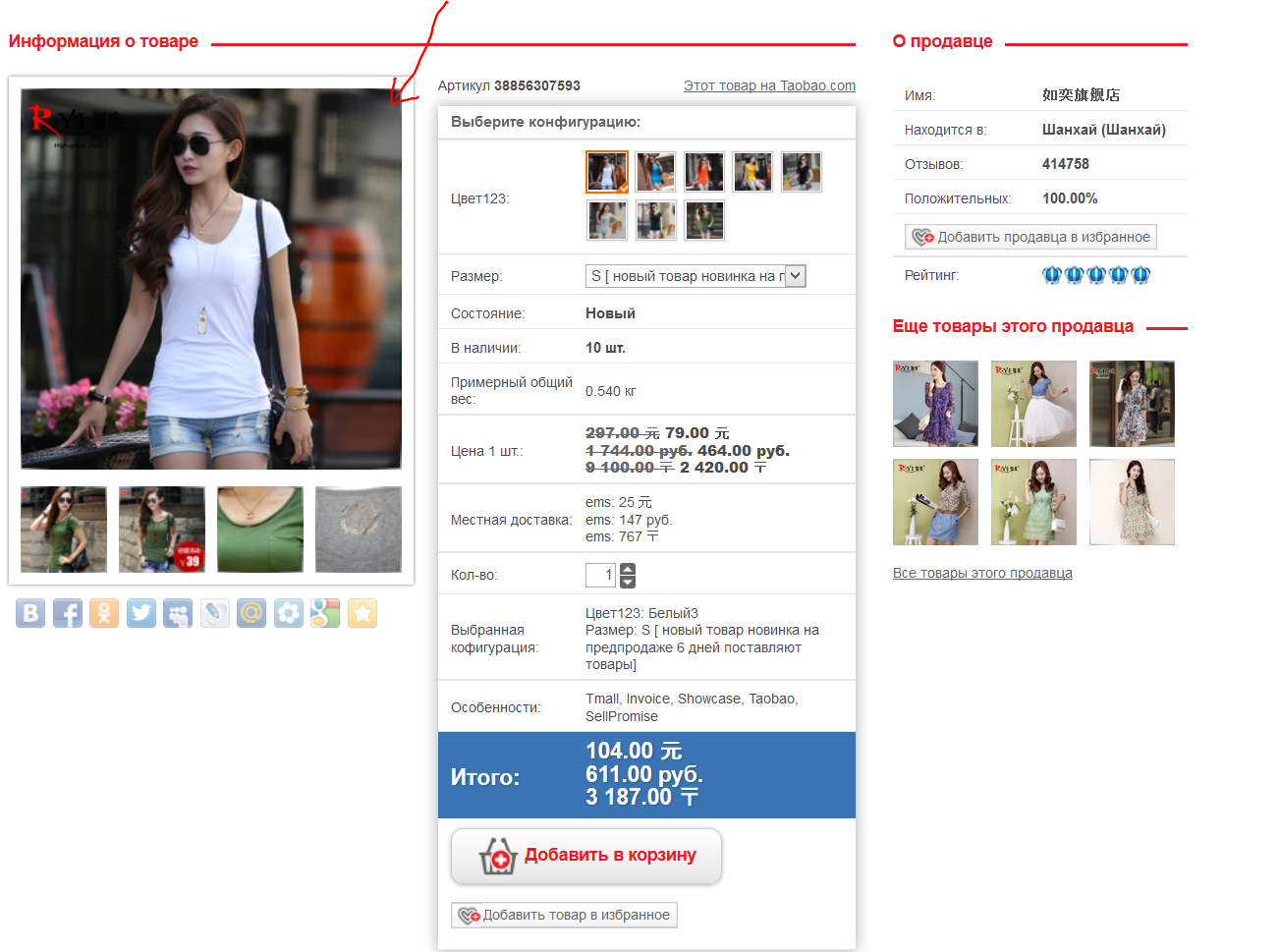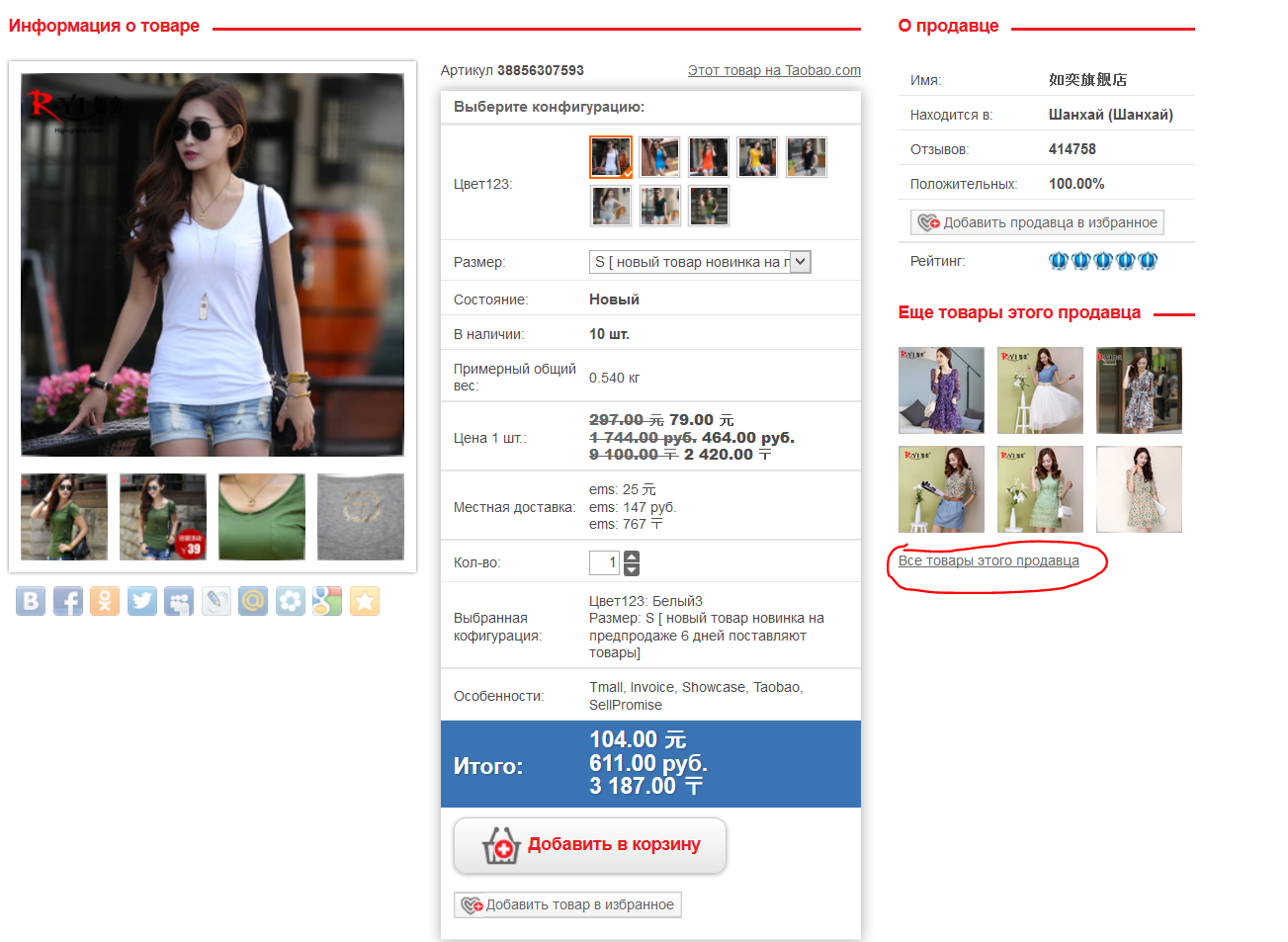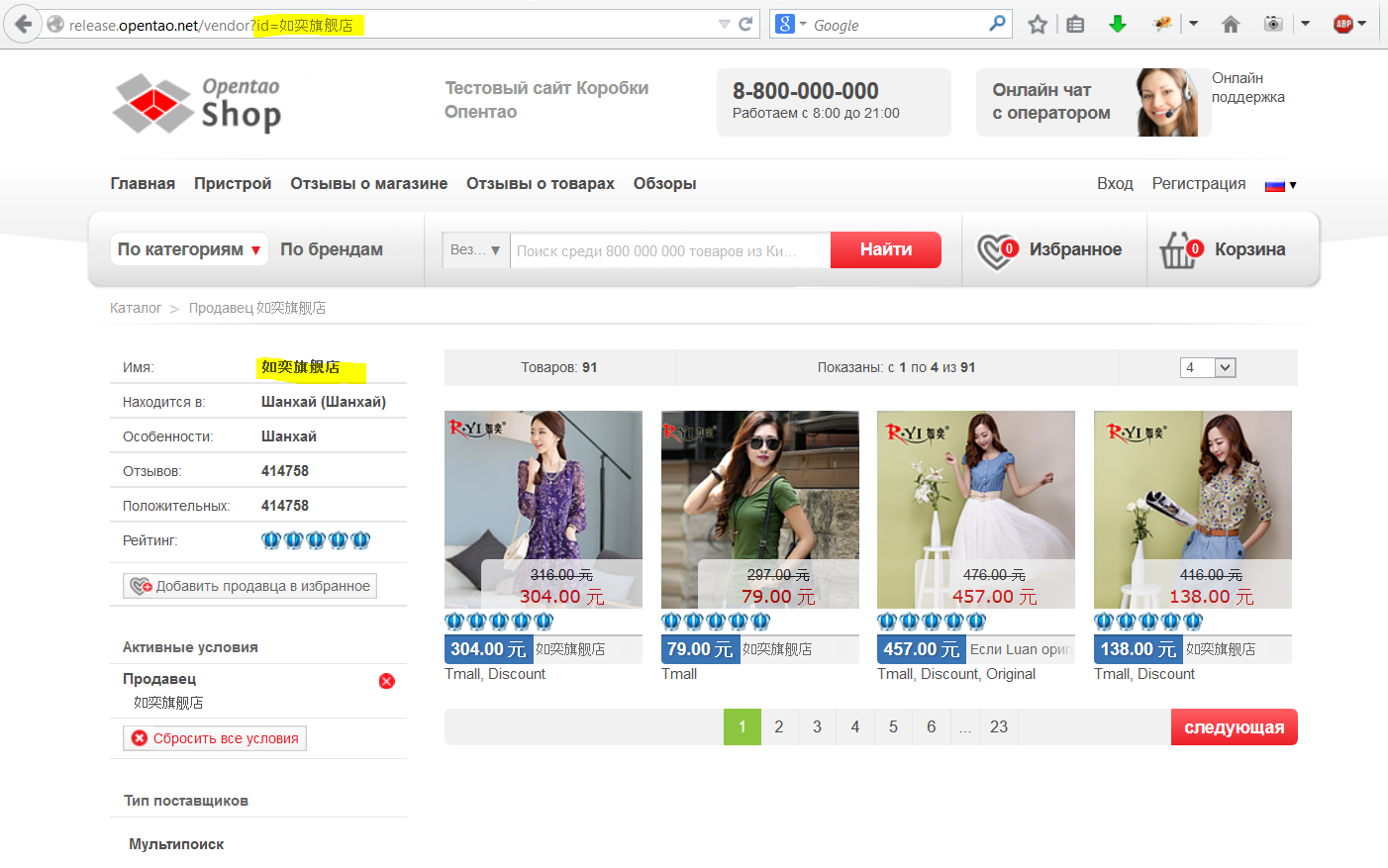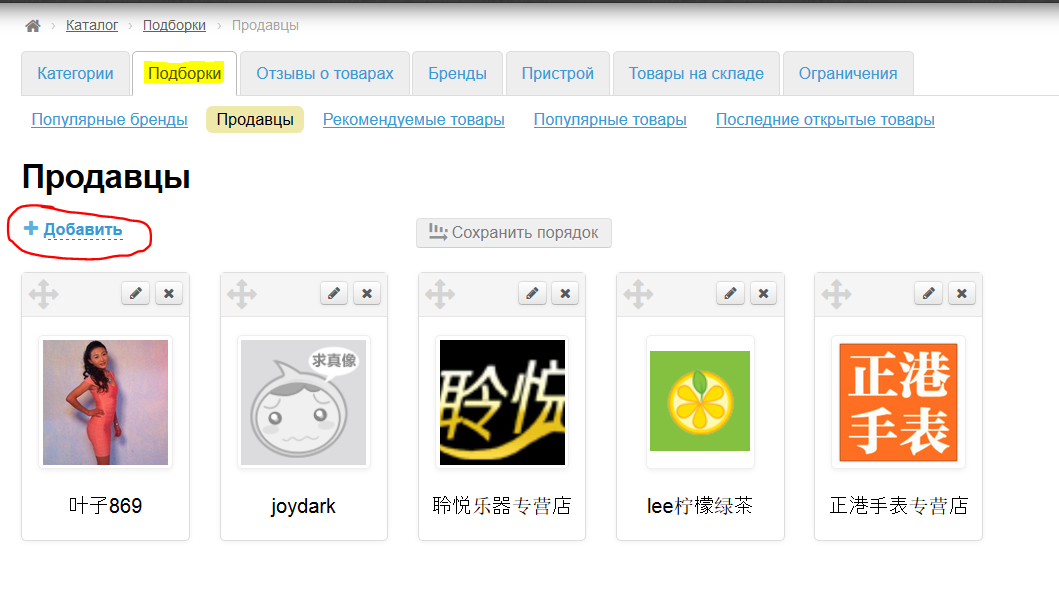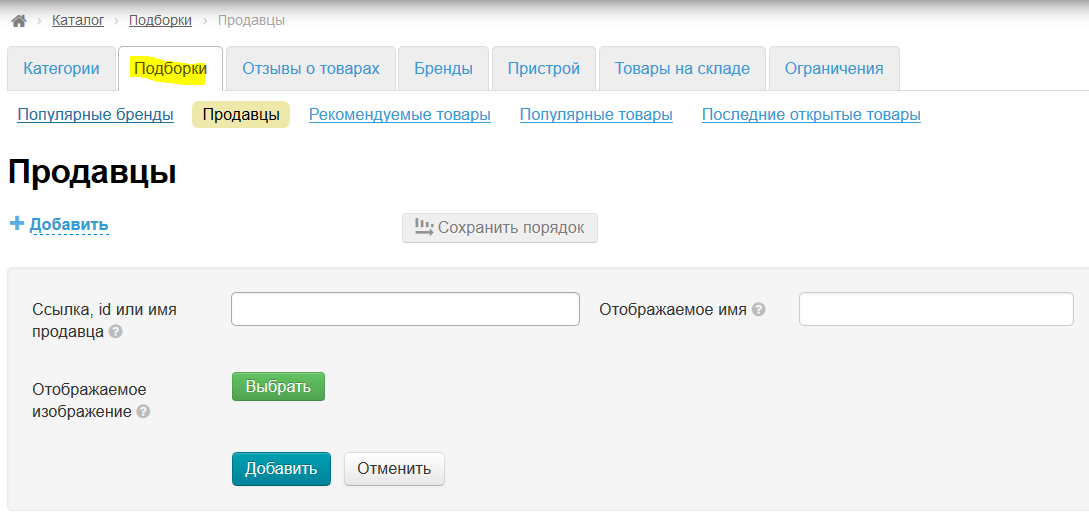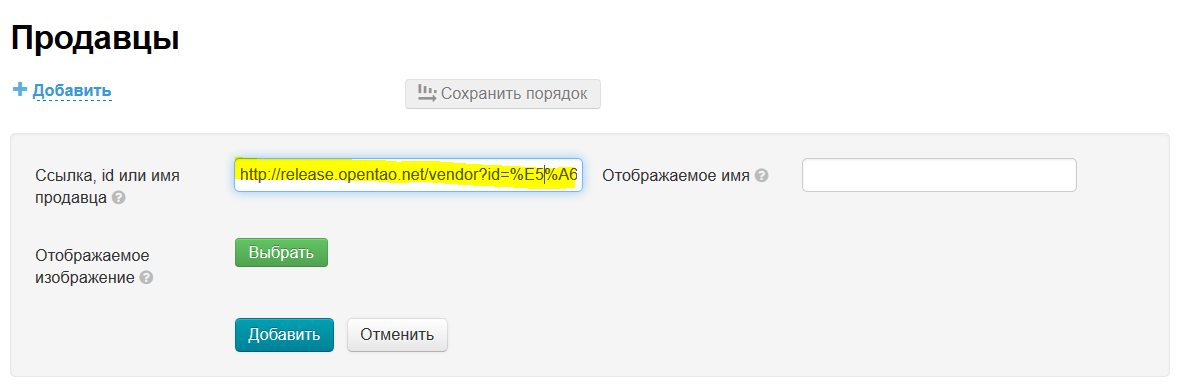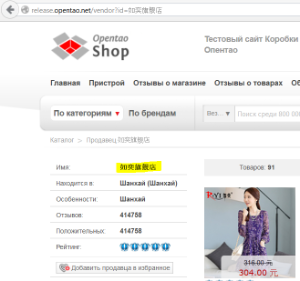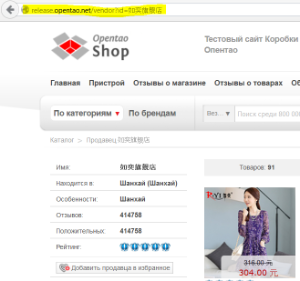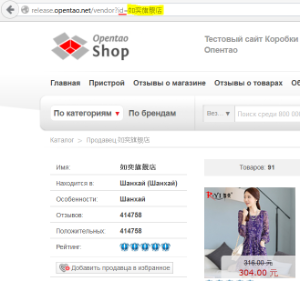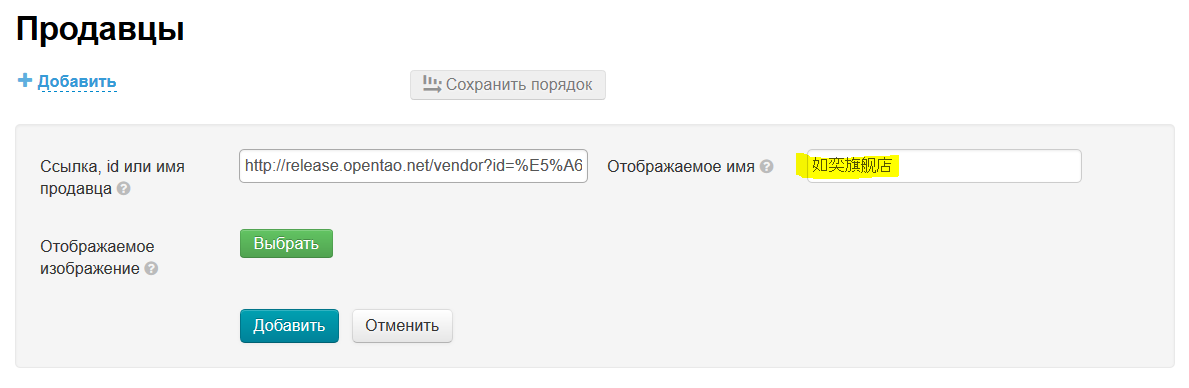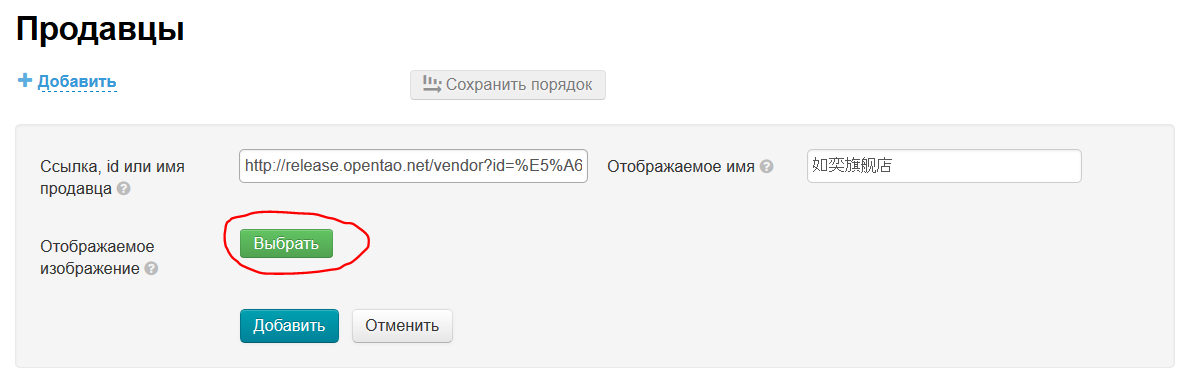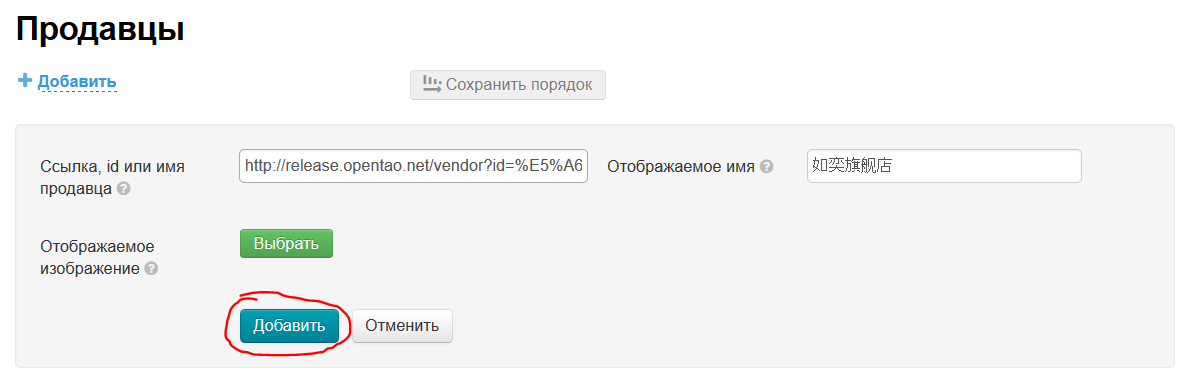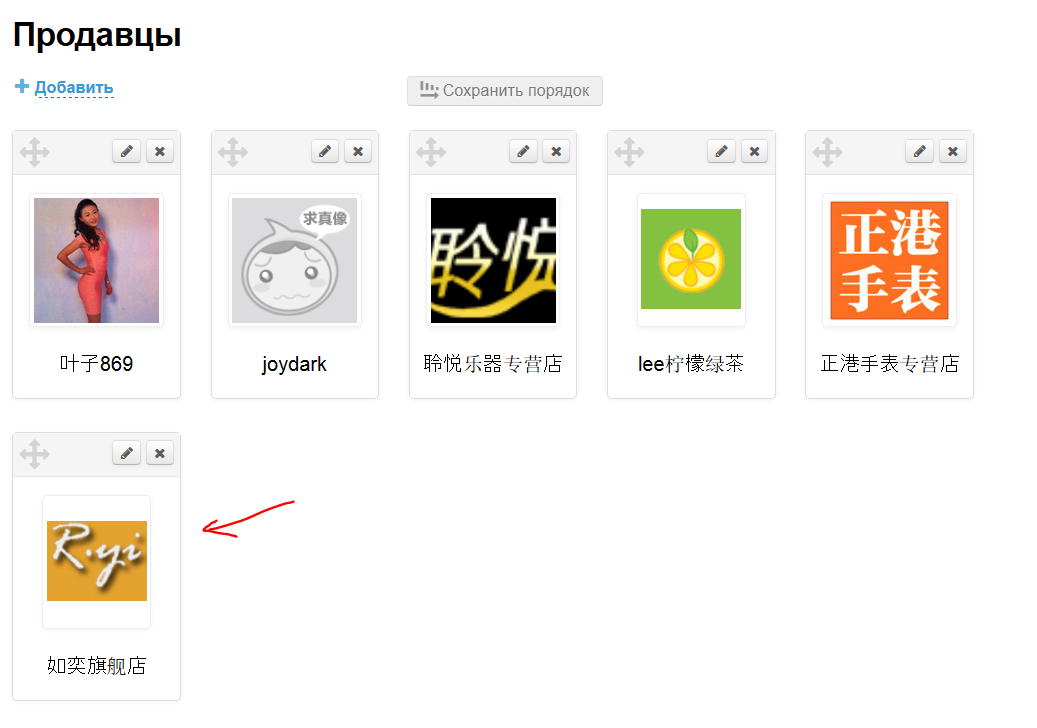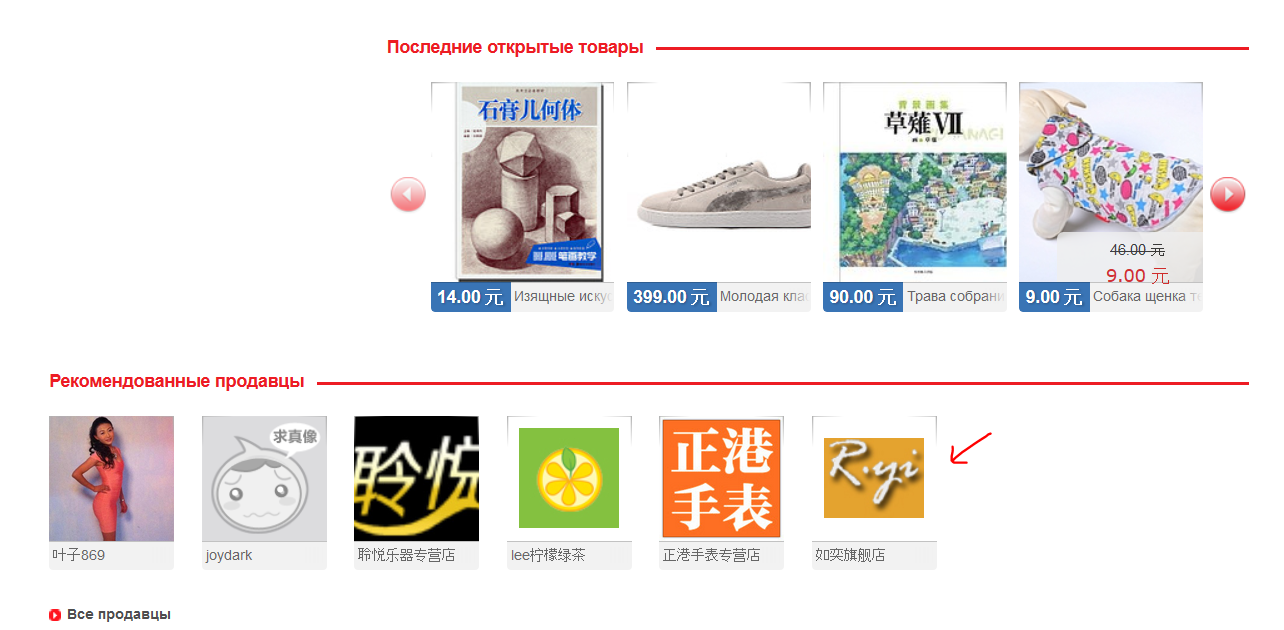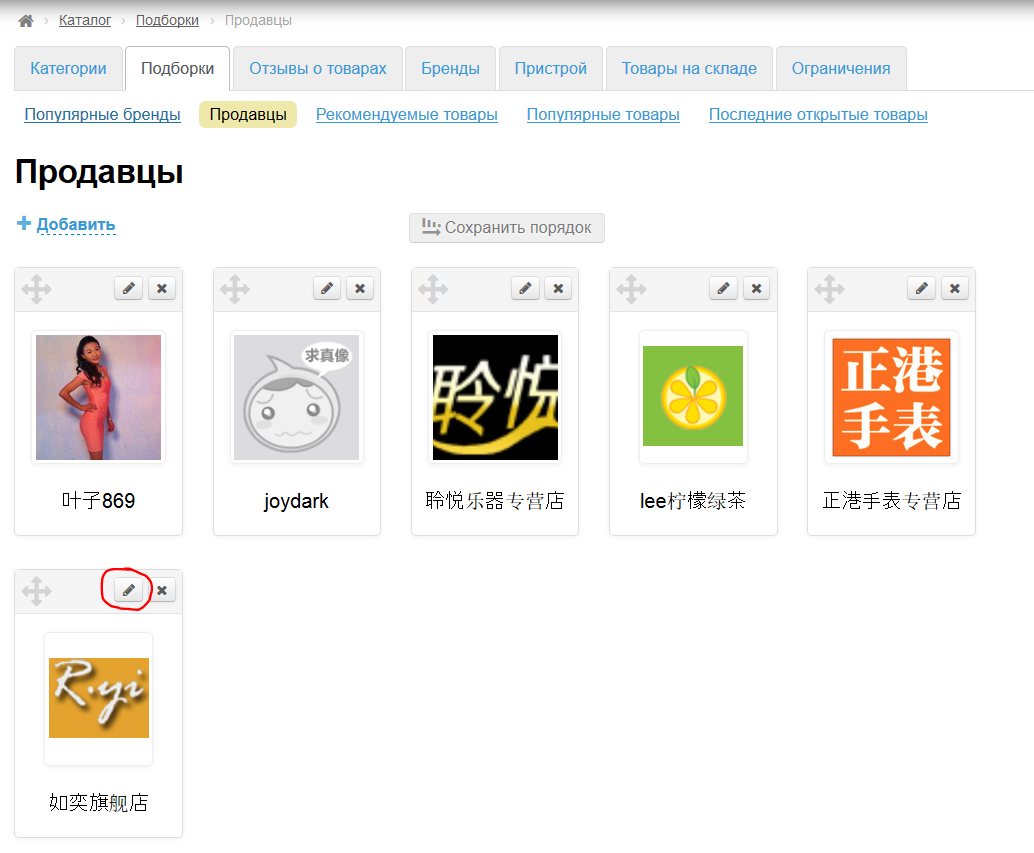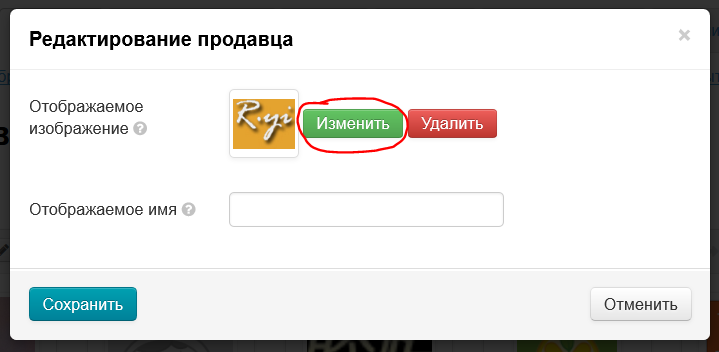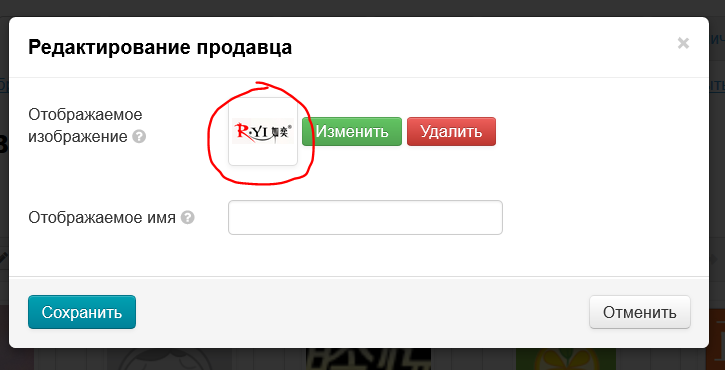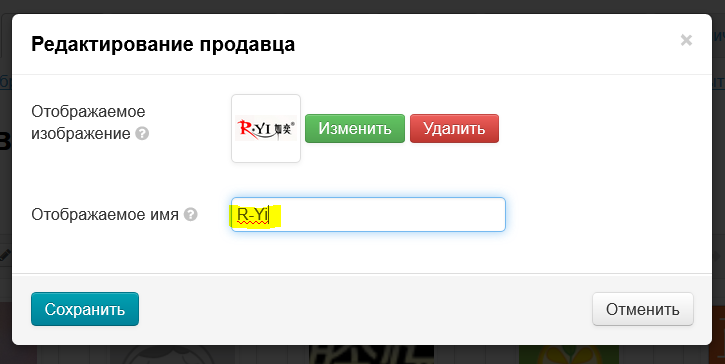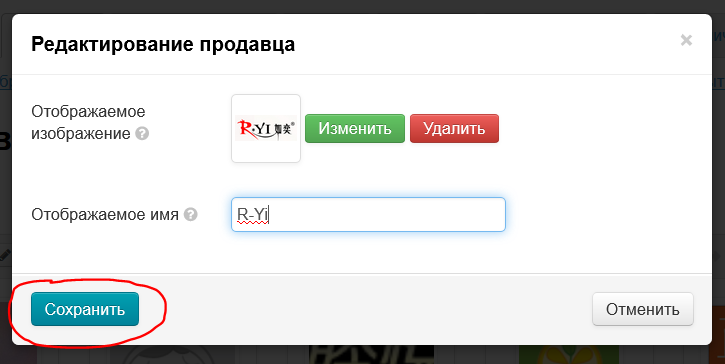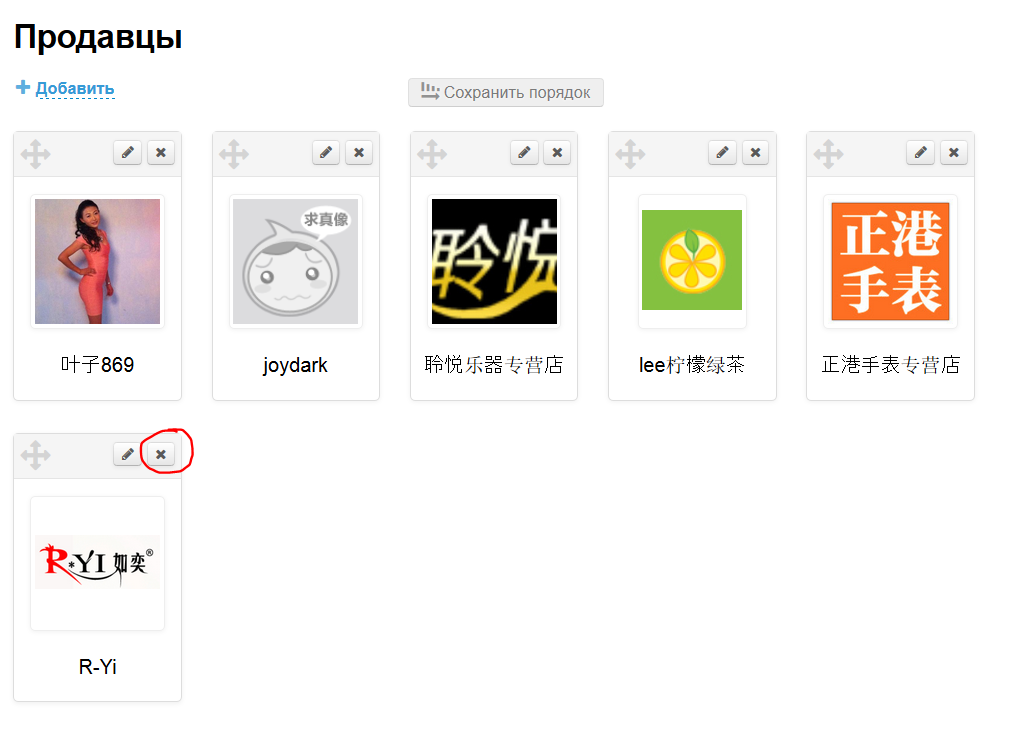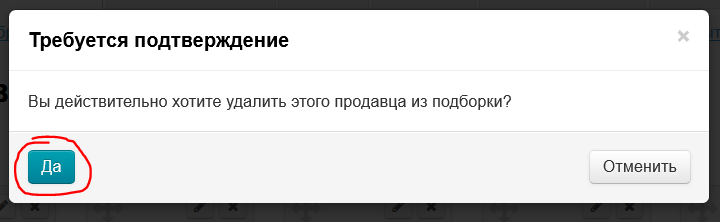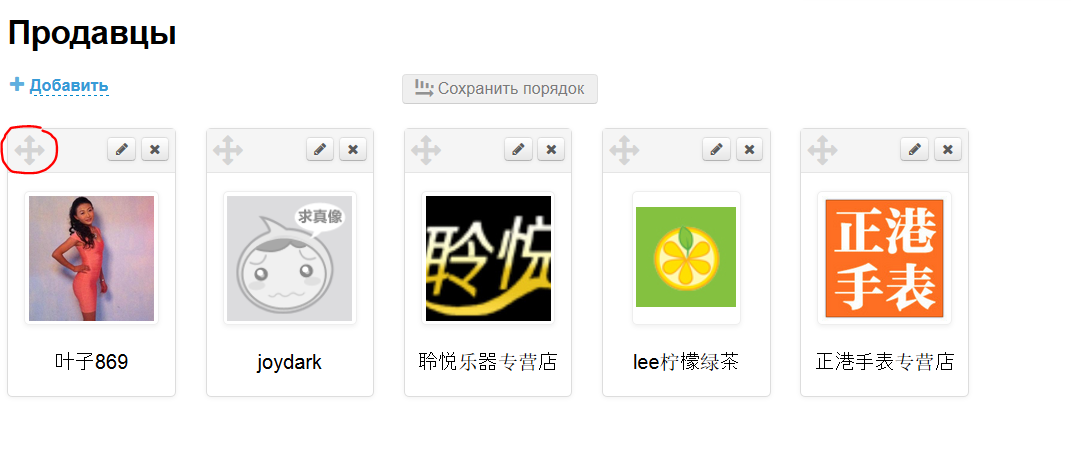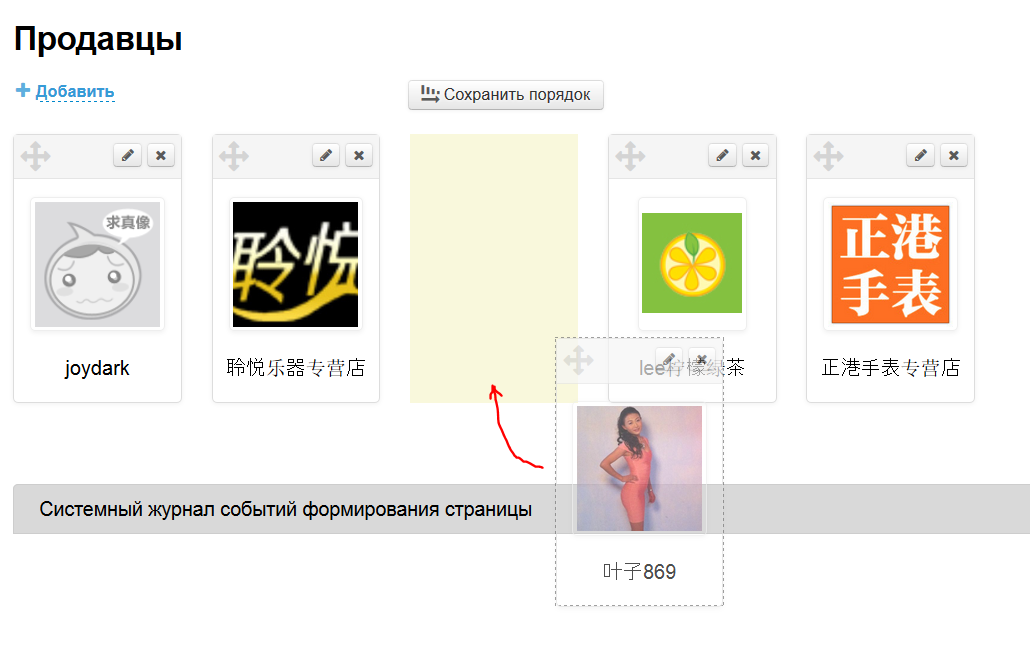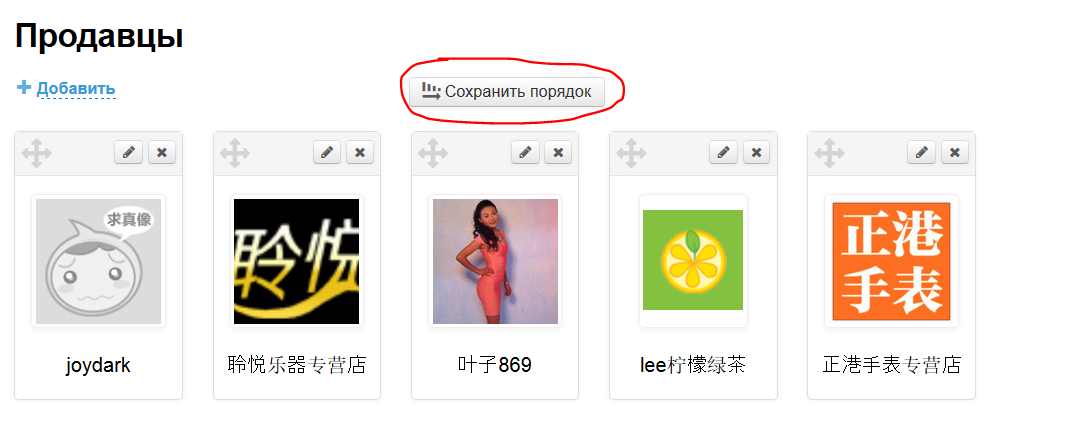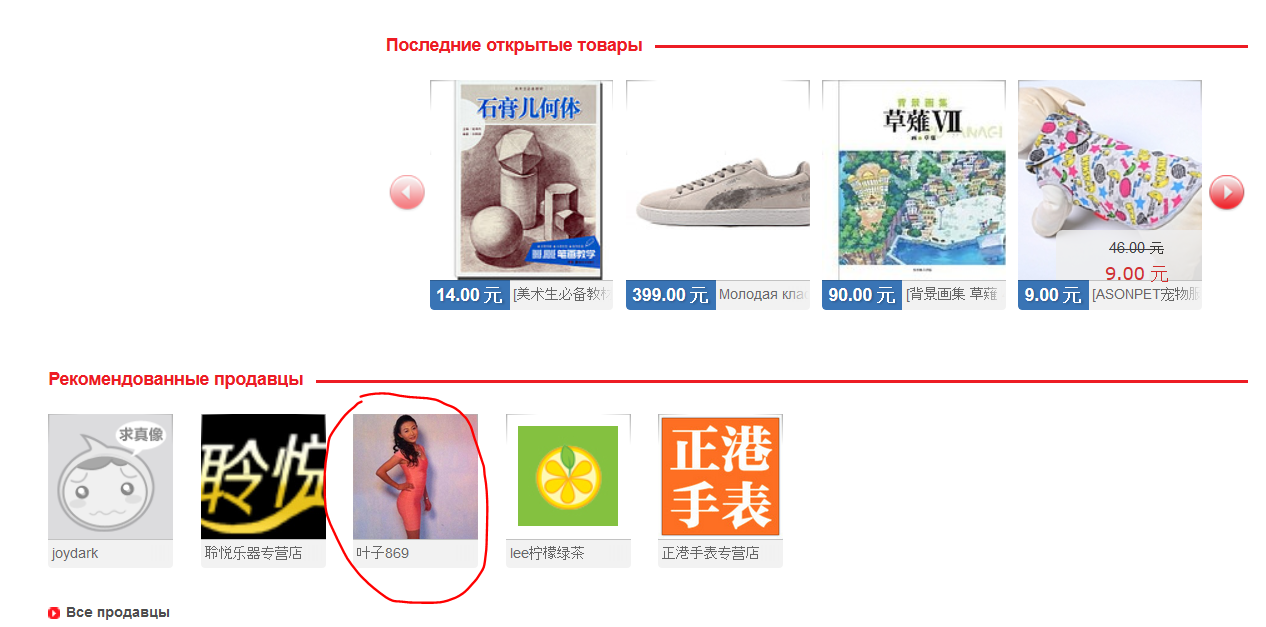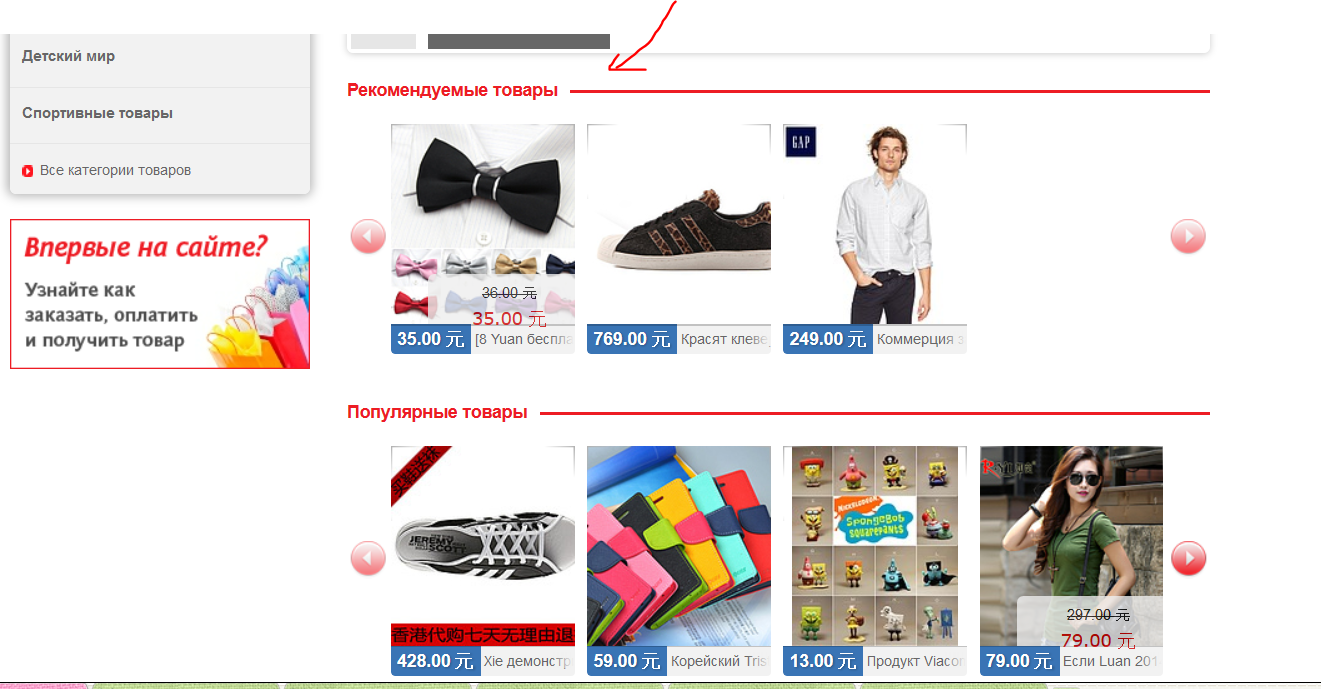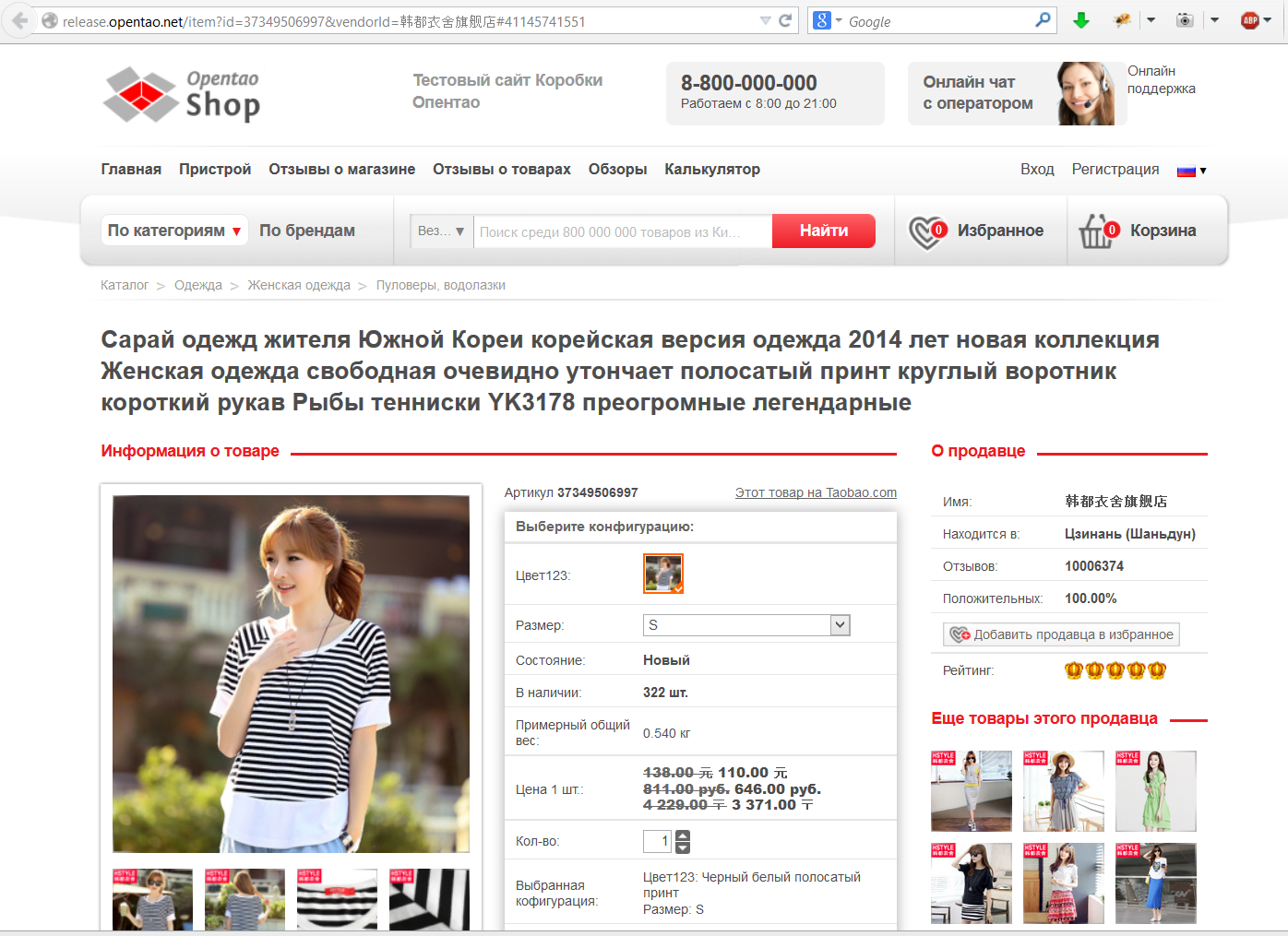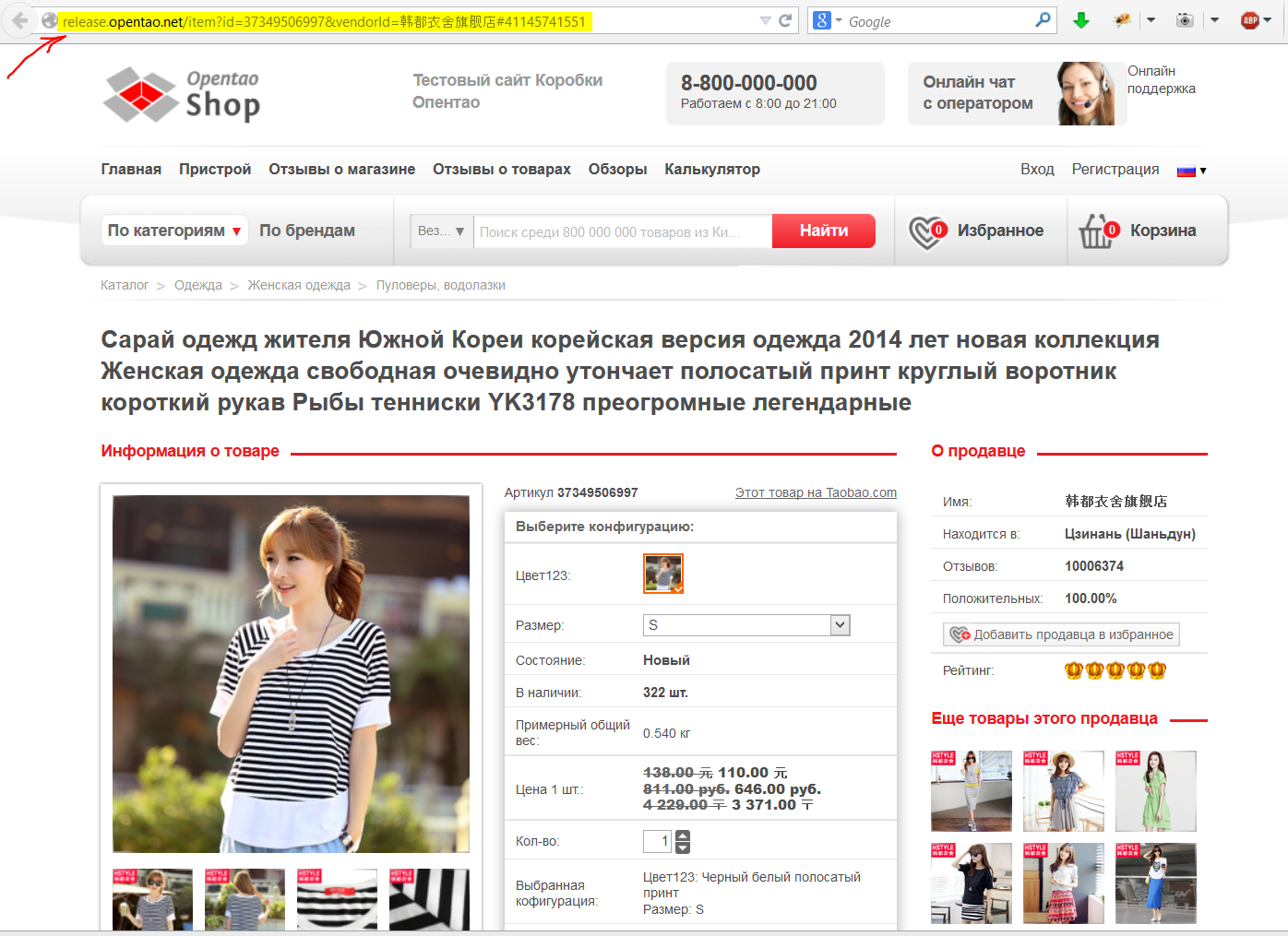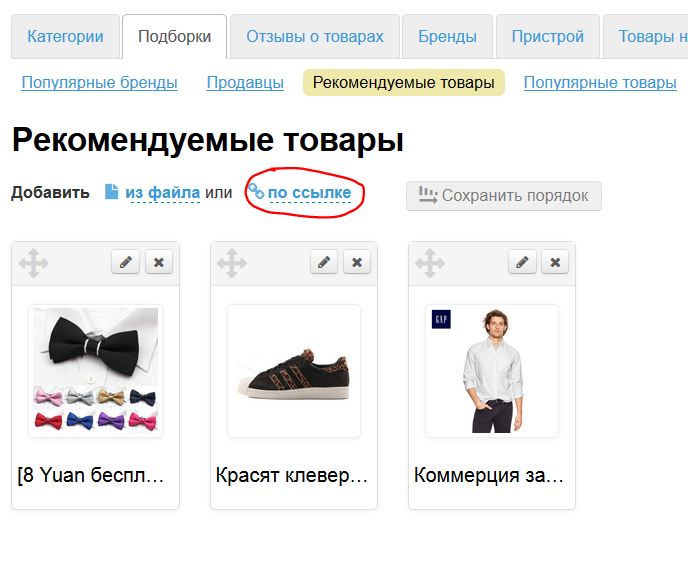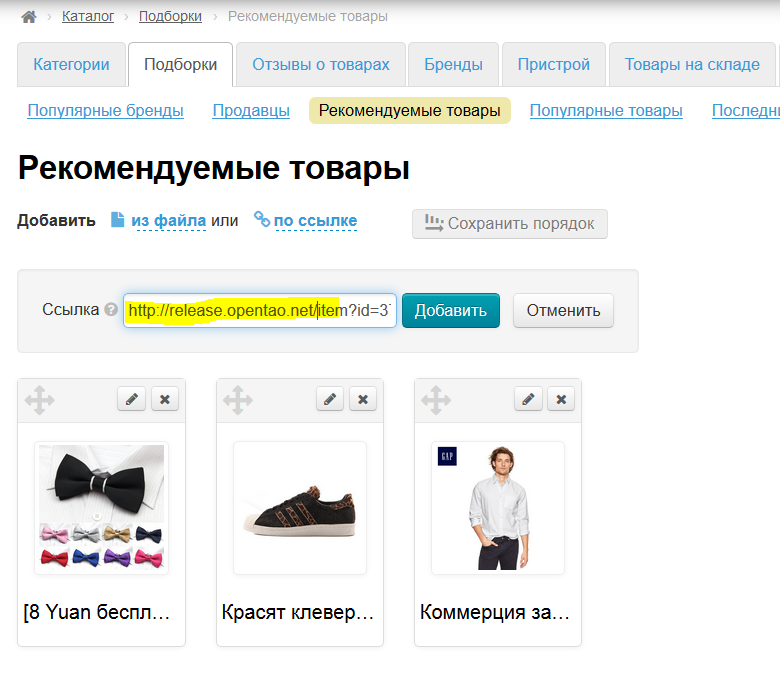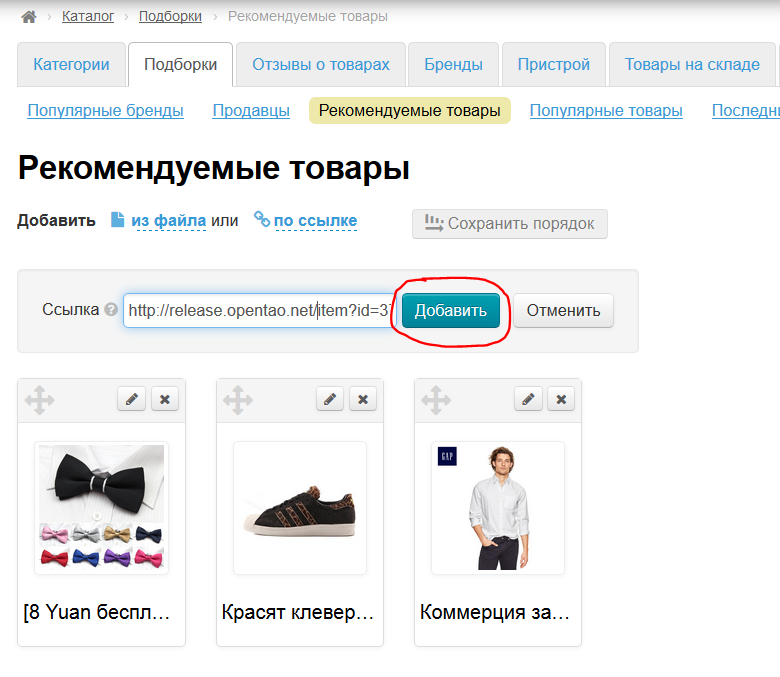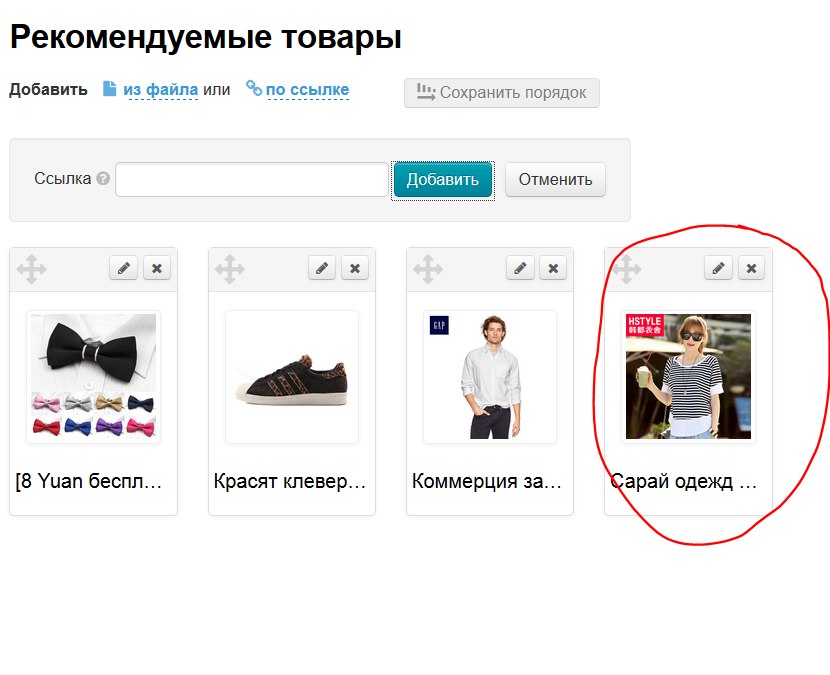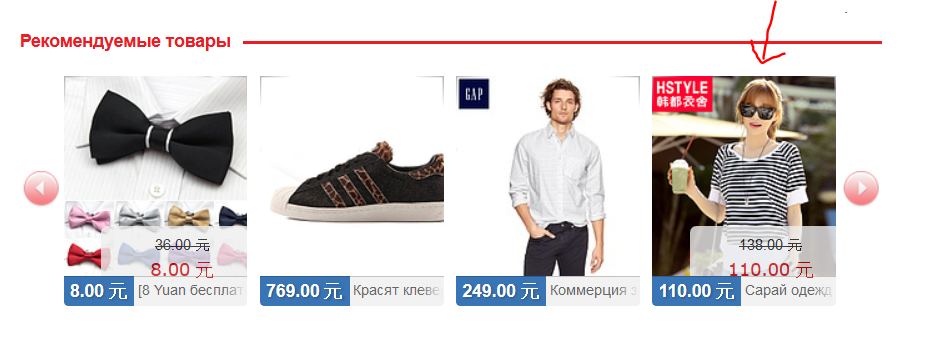Страница находится в разработке.
Страница просмотра и редактирования различных подборок товаров на вашем сайте.
Расположение в админке: Каталог › Подборки
Подборки используются для ориентации покупателей на сайте. Все подборки располагаются на главной странице.
Лучшие бренды
Подборка брендов доступна для просмотра на сайте в разделе «Бренды» — «Лучшие»:
А так же на главной странице:
Чтобы бренды выводились на главной странице, необходимо настроить их вывод в Конфигурации главной страницы.
Добавить
Чтобы добавить бренд, кликаем «из списка»:
В появившемся списке выбираем нужный бренд:
Ставим галочку рядом с нужным брендом и нажимаем кнопку «Добавить»:
После добавления бренд добавиться в список в админке:
И на сайте в разделе «Лучшие»:
Так же бренды можно добавлять с помощью ссылки. Для этого:
- Кликаем на надпись «по ссылке»:
- В открывшейся форме пишем id бренда или ссылку на него на сайте:
- После добавления ссылки, нажимаем кнопку «Добавить»:
После добавления, появился еще бренд в списке в админке:
И на сайте в разделе «Лучшие»:
Откуда взять ссылку?
- Заходим на ваш сайт и кликаем на фразу «По брендам»:
- Выбираем «Все»:
- Из списка брендов выбираем нужный и кликаем:
- Копируем ссылку из адресной строки:
Если, при добавлении брендов, вам показывают сообщение «Все бренды уже в подборке»:
Но вы хотите, чтобы было больше брендов, то их необходимо добавить через вкладку «Бренды»:
Удалить
Чтобы удалить бренд из «Лучших», кликаем по «крестику» в правом углу бренда:
Подтверждаем выбор, нажав кнопку «Да»:
После удаления, бренд пропадет из списка «Лучшие» в админке:
И на сайте в разделе «Лучшие»:
Так как удаляется не сам бренд, а только запись из списка, то его легко можно вернуть обратно с помощью функции «Добавить»
Поменять местами
Чтобы изменить порядок следования брендов в списке «Лучшие», кликаем на на крестик со стрелками слева от бренда:
Не отпуская клавишу мышки, перестаскиваем выбранный бренд на нужное место (место переноса отметится желтым):
Отпускаем клавишу мышки. Бренд переместился. Чтобы сохранить изменения, нажимаем кнопку «Сохранить порядок»:
После нажатия кнопки, порядок сохраняется и в админке и на сайте:
Продавцы
Подборка продавцов доступна для просмотра на сайте на главной странице внизу:
Для того, чтобы продавцы выводились на главной странице, необходимо настроить их вывод в Конфигурации главной страницы.
Чтобы задать продавцов в этот блок, переходим в раздел «Продавцы» во вкладке «Подборки»:
Добавить
Чтобы добавить нового продавца в список, сначала необходимо найти его на вашем сайте:
Ищем товар на сайте (например, товар в моде в этом сезоне или вы знаете, что данный товар продает надежный продавец, с которым удобно работать):
Переходим к просмотру всех товаров продавца, кликнув по ссылке «Все товары этого продавца»:
На странице с товарами нас будут интересовать: название продавца, ссылка или его id:
Когда мы узнали все необходимые данные, добавляем продавца:
Кликаем по надписи «Добавить»:
Заполняем открывшуюся форму:
Заполняем первое поле формы данными:
Для вставки в это поле подойдут:
| Название продавца | Ссылка | id продавца |
|---|---|---|
Заполняем следующее поле «Отображаемое имя». Сюда можно поставить, как имя продавца, указанное на сайте, так и написать аналог на любом языке:
Для каждого продавца можно подобрать своё изображение и загрузить его с вашего компьютера:
Если загрузка изображения пока не нужна, добавляем продавца, нажав кнопку «Добавить»:
Новый продавец появился в админке:
Изменения произошли и на сайте, на главной странице:
Отображаемое имя и изображение, которые были использованы при добавлении, можно редактировать.
Редактировать
Чтобы отредактировать продавца, нажимаем кнопку Редактировать:
В открывшейся форме меняем изображение:
После нажатия на кнопку Изменить, откроется окошко выбора изображения с вашего компьютера. Выбираем его и оно автоматически подставится в форму:
Далее, меняем Отображаемое имя:
Сохраняем внесенные изменения:
После сохранения, информация обновится в админке и на сайте.
Удалить
Чтобы удалить продавца из списка, нажимаем на кнопку Удалить:
После нажатия на кнопку, подтверждаем удаление, нажав на кнопку «Да»:
После подтверждения выбора, продавец удаляется из подборки. Вернуть продавца обратно можно с помощью кнопки «Добавить»
Поменять местами
Чтобы изменить порядок следования продавцов в подборке, кликаем на на крестик со стрелками слева от продавца:
Не отпуская клавишу мышки, перестаскиваем выбранного продавца на нужное место (место переноса отметится желтым):
Отпускаем клавишу мышки. Продавец переместился. Чтобы сохранить изменения, нажимаем кнопку «Сохранить порядок»:
После нажатия кнопки, порядок сохраняется и в админке и на сайте:
Рекомендуемые товары
Выводятся на главной странице вашего сайта:
Чтобы рекомендуемые товары выводились на главной странице, необходимо настроить их вывод в Конфигурации главной страницы.
Добавить
Добавить товары в подборку можно двумя способами: из файла или по ссылке. Первый вариант подходит, когда необходимо добавить сразу несколько товаров, а второй — когда один-два товара.
Чтобы добавить товар, нужно знать ссылку на него на вашем сайте. Для этого:
Выбираем товары на вашем сайте:
Копируем ссылку на товар из адресной строки:
Ссылка на товар получена.
Добавить товар по ссылке
Кликаем по надписи «по ссылке»:
В открывшейся форме вставляем ссылку на товар, которую мы получили по инструкции выше:
После того, как добавили ссылку в форму, необходимо добавить товар в подборку: нажимаем кнопку «Добавить»:
После нажатия на кнопку, новый товар появится в подборке в админке:
И на сайте на главной странице: